Dell UltraSharp UP2720Q Service Manual [de]
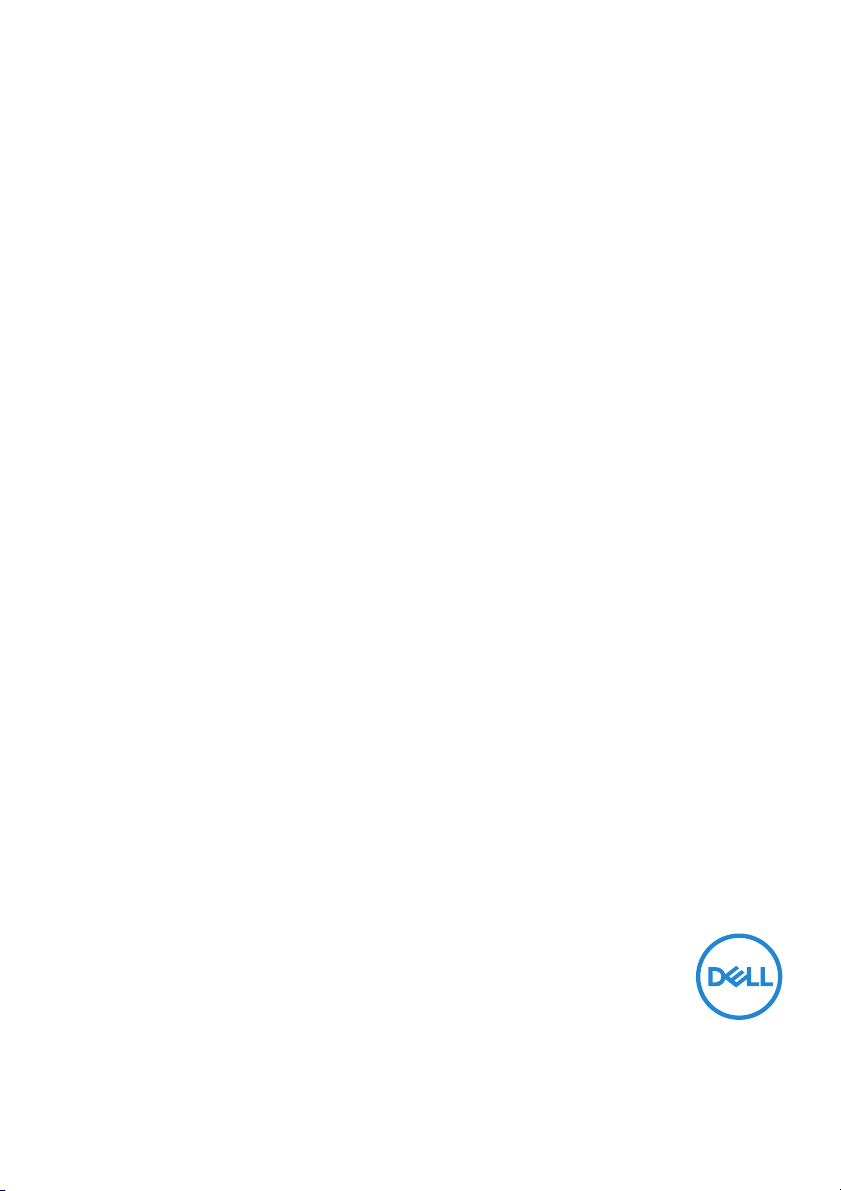
Dell UltraSharp 27 4K PremierColor
Monitor—UP2720Q
Benutzerhandbuch
Modell: UP2720Q
Behördliche Model lnummer: UP2720Qb
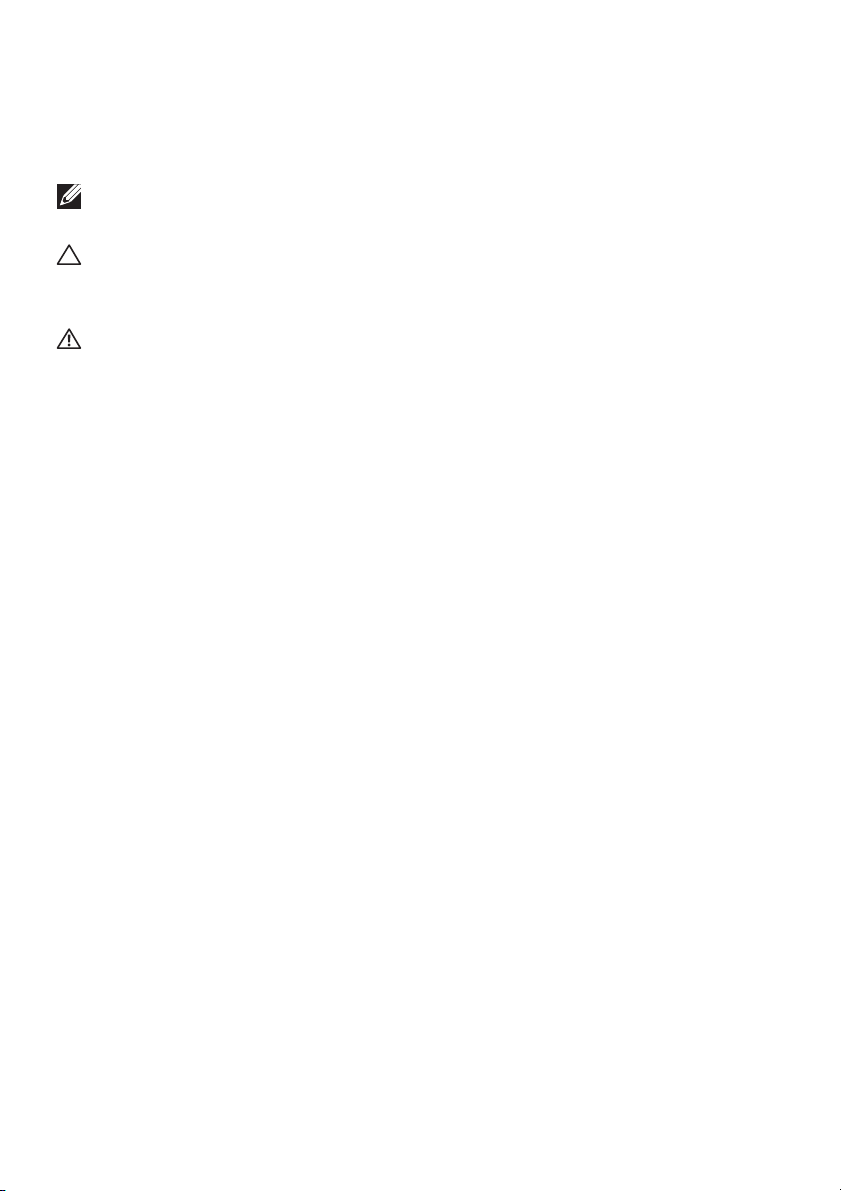
Hinweise, Vorsichtsmaßregeln und Warnungen
HINWEIS: EIN HINWEIS beschreibt wichtige Informationen, damit Sie
Ihren Computer besser nutzen können.
VORSICHT: EINE VORSICHTSMASSREGEL führt zu potentiellen
Schäden an der Hardware oder dem Verlust von Daten, wenn die
Anweisungen nicht befolgt werden.
ACHTUNG: EINE ACHTUNG beschreibt die Möglichkeit von
Eigentumsschäden, Verletzungen oder Tod.
Copyright © 2019 Del l Inc. Alle Rechte vorbehal ten. Dieses Produkt ist durch US-amerikanische und
internationale Gesetze zum Urheberrecht und geistiges Eigentum geschützt. Dell™ und das Dell-Logo
sind Marken von Dell Inc. in den Vereinigten Staaten und/oder anderen Ländern. Thunderbolt™ und das
Thunderbol t™ Logo Sind Marken der Intel Corporation in den USA und/oder anderen Ländern. Alle anderen
hier erwähnten Marken und Namen sind möglicherweise Marken ihrer jeweiligen Unternehmen.
2019 - 10
Rev. A00
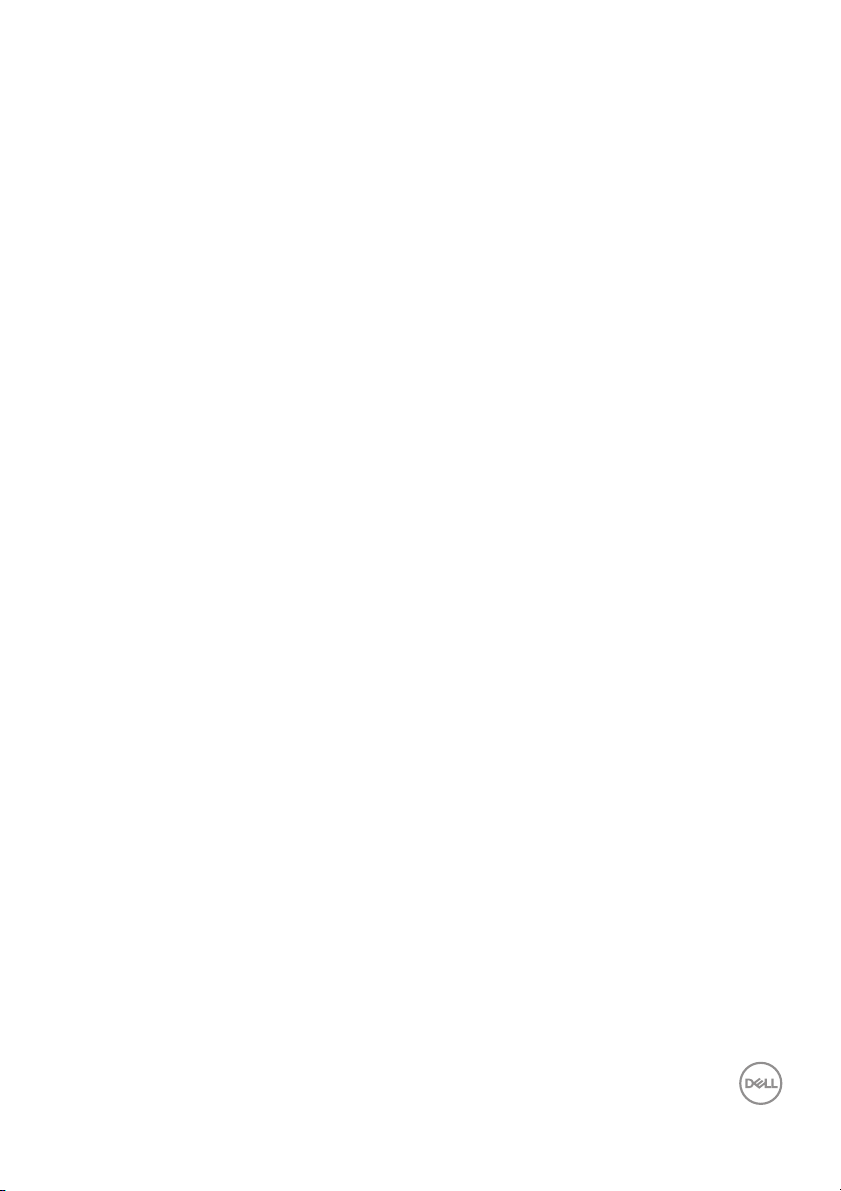
Inhalt
Über Ihren Monitor . . . . . . . . . . . . . . . . . . . . . . . . . . 6
Lieferumfang . . . . . . . . . . . . . . . . . . . . . . . . . . . . . . . . . . . 6
Produktmerkmale. . . . . . . . . . . . . . . . . . . . . . . . . . . . . . . . 9
Komponenten und Bedienelemente . . . . . . . . . . . . . . . . . 10
Vorderansicht . . . . . . . . . . . . . . . . . . . . . . . . . . . . . . . . . . . . . . . . .10
Ansicht von hinten . . . . . . . . . . . . . . . . . . . . . . . . . . . . . . . . . . . . . 11
Ansicht von unten . . . . . . . . . . . . . . . . . . . . . . . . . . . . . . . . . . . . . .12
Technische Daten des Monitors. . . . . . . . . . . . . . . . . . . . 15
Flachbildschirm – technische Daten. . . . . . . . . . . . . . . . . . . . . . . .15
Angaben zur Auflösung . . . . . . . . . . . . . . . . . . . . . . . . . . . . . . . . . . 16
Unterstützte Videomodi . . . . . . . . . . . . . . . . . . . . . . . . . . . . . . . . . 17
Voreingestellte Anzeigemodi . . . . . . . . . . . . . . . . . . . . . . . . . . . . . 17
Multi-Stream Transport (MST) Modi . . . . . . . . . . . . . . . . . . . . . . .18
Elektrische Daten . . . . . . . . . . . . . . . . . . . . . . . . . . . . . . . . . . . . . .18
Physische Eigenschaften . . . . . . . . . . . . . . . . . . . . . . . . . . . . . . . .19
Physische Eigenschaften (Fortsetzung) . . . . . . . . . . . . . . . . . . . 20
Energieverwaltungsmodi . . . . . . . . . . . . . . . . . . . . . . . . . . . . . . . . 21
Pinbelegung . . . . . . . . . . . . . . . . . . . . . . . . . . . . . . . . . . . . . . . . . 23
Plug & Play-Unterstützung . . . . . . . . . . . . . . . . . . . . . . . 25
Universal Serial Bus (USB) Schnittstelle. . . . . . . . . . . . . 25
USB-Downstream-Anschluss . . . . . . . . . . . . . . . . . . . . . . . . . . . . 26
Thunderbolt™ 3 Anschluss . . . . . . . . . . . . . . . . . . . . . . . . . . . . . . 26
USB-Ports. . . . . . . . . . . . . . . . . . . . . . . . . . . . . . . . . . . . . . . . . . . .27
LCD-Monitorqualität und Hinweise zu Pixeln . . . . . . . . . 27
Hinweise zur Wartung . . . . . . . . . . . . . . . . . . . . . . . . . . . 28
Monitor reinigen . . . . . . . . . . . . . . . . . . . . . . . . . . . . . . . . . . . . . . 28
│ 3
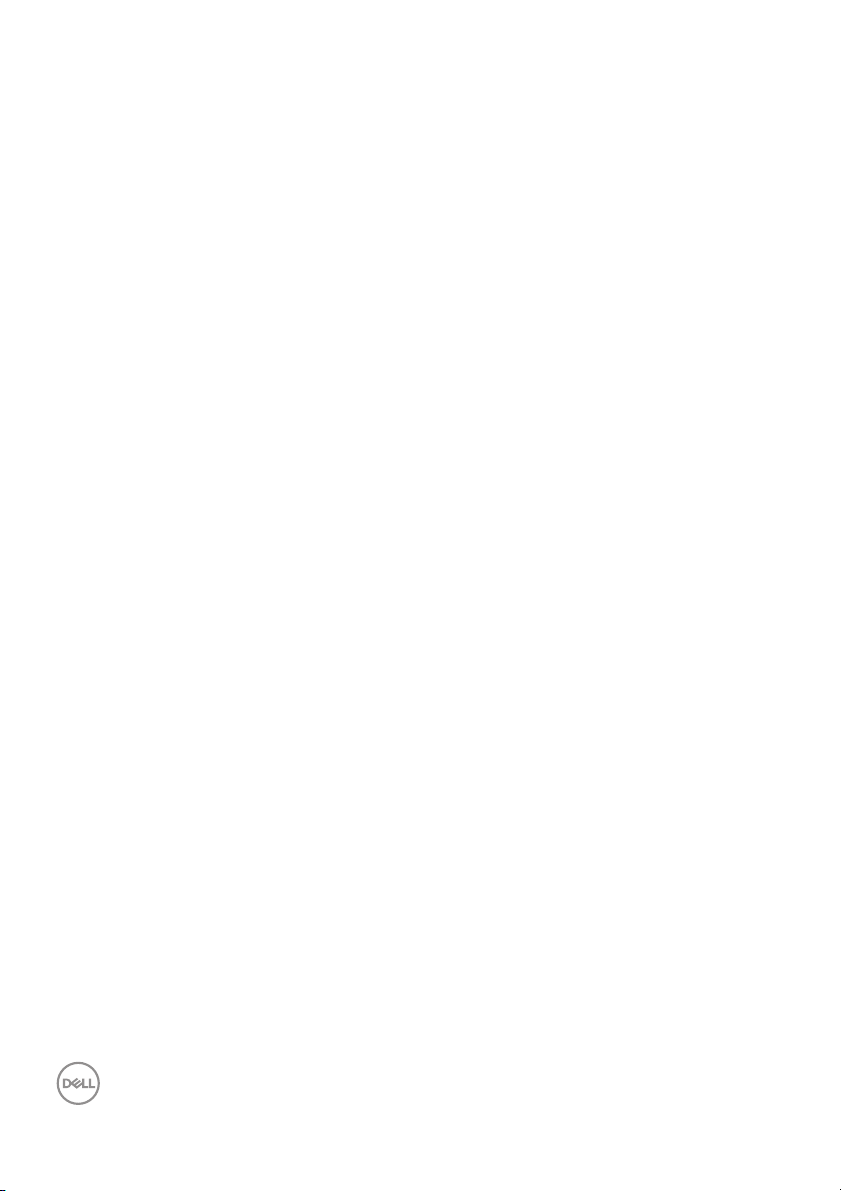
Monitor einrichten . . . . . . . . . . . . . . . . . . . . . . . . . 29
Ständer anbringen . . . . . . . . . . . . . . . . . . . . . . . . . . . . . . 29
Anbringen der Monitorblende . . . . . . . . . . . . . . . . . . . . . 32
Monitor anschließen. . . . . . . . . . . . . . . . . . . . . . . . . . . . . 33
HDMI-Kabel anschließen . . . . . . . . . . . . . . . . . . . . . . . . . . . . . . . . 34
DisplayPort-Kabel (DP-zu-DP) anschließen . . . . . . . . . . . . . . . . . 35
Anschluss des Thunderbolt™ 3 Aktiv-Kabels. . . . . . . . . . . . . . . . . 35
Anschluss des Monitors für Thunderbolt™ Multi-Stream
Transport (MST) Funktion. . . . . . . . . . . . . . . . . . . . . . . . . . . . . . . 36
USB Type-C auf Type-A Kabel anschließen . . . . . . . . . . . . . . . . . . 37
Kabel verlegen . . . . . . . . . . . . . . . . . . . . . . . . . . . . . . . . . 38
Monitorständer abnehmen. . . . . . . . . . . . . . . . . . . . . . . . 39
Wandbefestigung (optional) . . . . . . . . . . . . . . . . . . . . . . 40
Monitor bedienen . . . . . . . . . . . . . . . . . . . . . . . . . . .41
Monitor einschalten . . . . . . . . . . . . . . . . . . . . . . . . . . . . . 41
Bedienfeldtasten verwenden . . . . . . . . . . . . . . . . . . . . . . 41
Bedienfeldtaste . . . . . . . . . . . . . . . . . . . . . . . . . . . . . . . . . . . . . . . 43
Anwendung der Anzeige auf dem Bildschirm
(OSD-Menü). . . . . . . . . . . . . . . . . . . . . . . . . . . . . . . . . . . 44
Zugriff aufs Menüsystem . . . . . . . . . . . . . . . . . . . . . . . . . . . . . . . 44
OSD-Warnmeldungen . . . . . . . . . . . . . . . . . . . . . . . . . . . . . . . . . . 64
Maximale Auflösung einstellen. . . . . . . . . . . . . . . . . . . . . 67
Farbkalibrierung durchführen . . . . . . . . . . . . . . . . . . . . . 68
Das OSD-Menü verwenden . . . . . . . . . . . . . . . . . . . . . . . . . . . . . . 68
Die Direkttaste mit Videosignal verwenden . . . . . . . . . . . . . . . . . . 69
Die Direkttaste ohne Videosignal verwenden . . . . . . . . . . . . . . . . 70
Den Kalibrierungsvorgang stoppen . . . . . . . . . . . . . . . . . 71
Farbüberprüfung durchführen . . . . . . . . . . . . . . . . . . . . . 72
Das OSD-Menü verwenden . . . . . . . . . . . . . . . . . . . . . . . . . . . . . . 72
Die Direkttaste ohne Videosignal verwenden . . . . . . . . . . . . . . . . 73
4 │
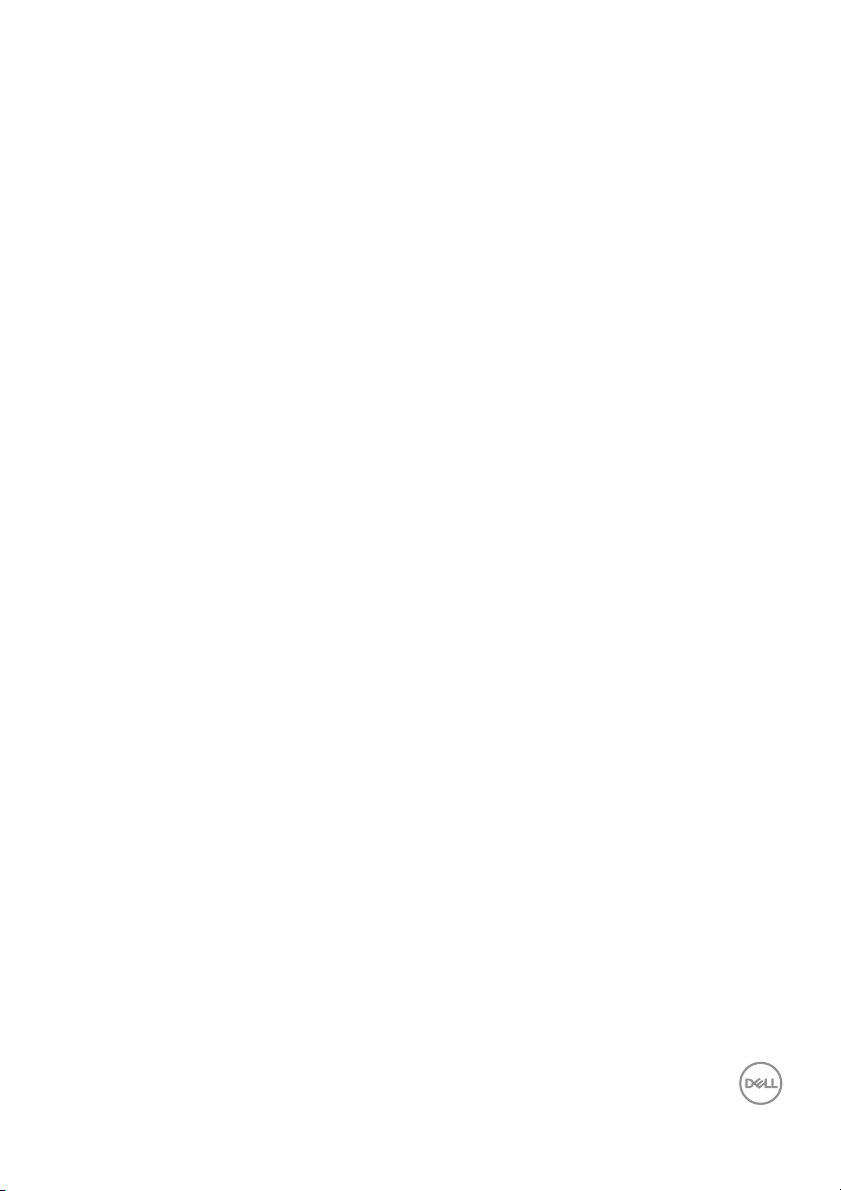
Den Überprüfungsvorgang stoppen . . . . . . . . . . . . . . . . . 74
Kippen, Schwenken und Höhenverstellung . . . . . . . . . . . 75
Kippen, Schwenken. . . . . . . . . . . . . . . . . . . . . . . . . . . . . . . . . . . . 75
Höhenverstellung . . . . . . . . . . . . . . . . . . . . . . . . . . . . . . . . . . . . . 76
Monitor drehen . . . . . . . . . . . . . . . . . . . . . . . . . . . . . . . . . . . . . . . 76
Problemlösung . . . . . . . . . . . . . . . . . . . . . . . . . . . . 78
Selbsttest . . . . . . . . . . . . . . . . . . . . . . . . . . . . . . . . . . . . 78
Selbstdiagnose. . . . . . . . . . . . . . . . . . . . . . . . . . . . . . . . . 79
USB Type-C (Thunderbolt™) Ladung immer an. . . . . . . . 80
Allgemeine Probleme . . . . . . . . . . . . . . . . . . . . . . . . . . . . 81
Produktspezifische Probleme . . . . . . . . . . . . . . . . . . . . . 85
Universal Serial Bus (USB) spezifische Probleme . . . . . . 87
Anhang . . . . . . . . . . . . . . . . . . . . . . . . . . . . . . . . . . 90
FCC-Erklärung (nur für die USA) und weitere
rechtliche Informationen . . . . . . . . . . . . . . . . . . . . . . . . . 90
Kontakt zu Dell. . . . . . . . . . . . . . . . . . . . . . . . . . . . . . . . . 90
Kauf eines Thunderbolt™ 3 Passiv-Kabels . . . . . . . . . . . . 91
│ 5
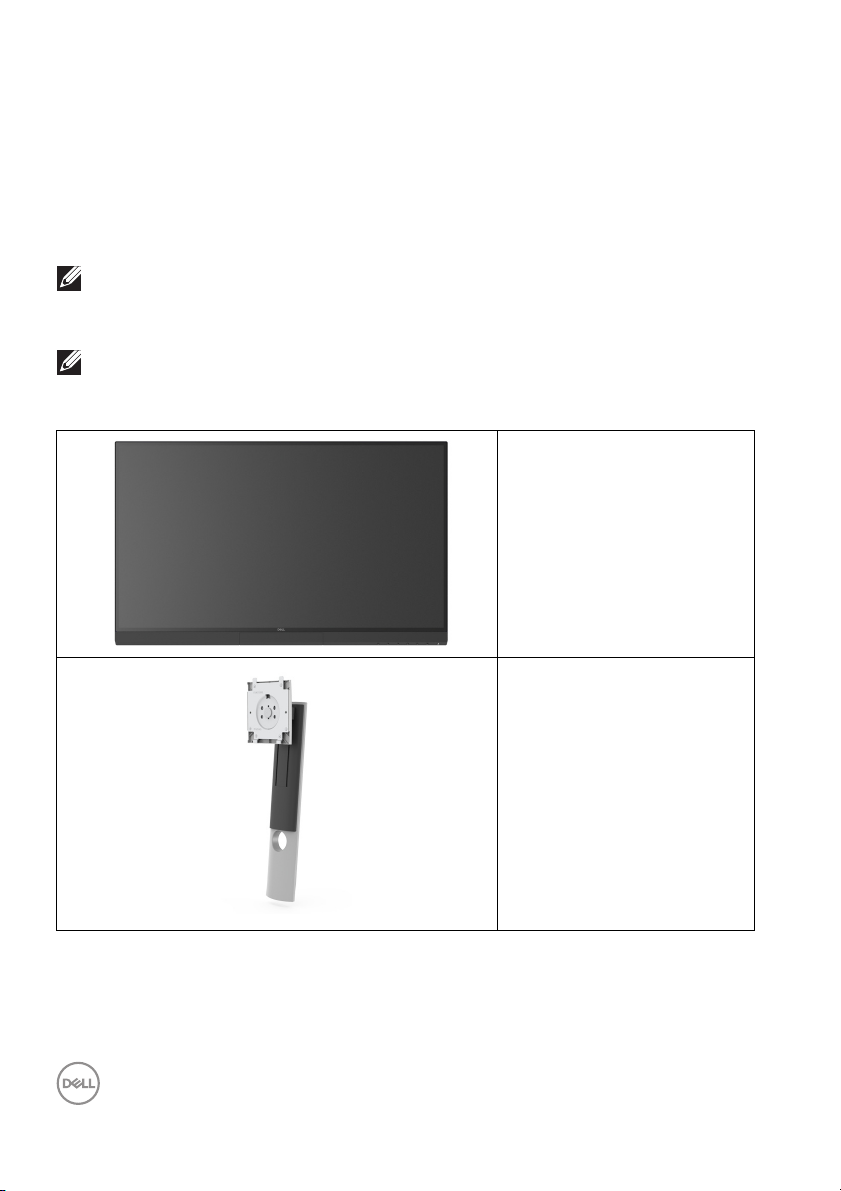
Über Ihren Monitor
Lieferumfang
Der Monitor wird mit den unten gezeigten Artikeln geliefert. Stellen Sie sicher, dass
Sie sämtliche Komponenten erhalten haben und Kontakt zu Dell, wenn etwas
fehlt.
HINWEIS: Einige Artikel könnten optional sein und nicht mit dem
Monitor geliefert werden. Einige Funktionen oder Medien könnten in
einigen Ländern nicht verfügbar sein.
HINWEIS: Zum Einrichten mit einem anderen Ständer, lesen Sie bitte
die Anleitung des entsprechenden Ständers.
Monitor
Ständer
6 │ Über Ihren Monitor
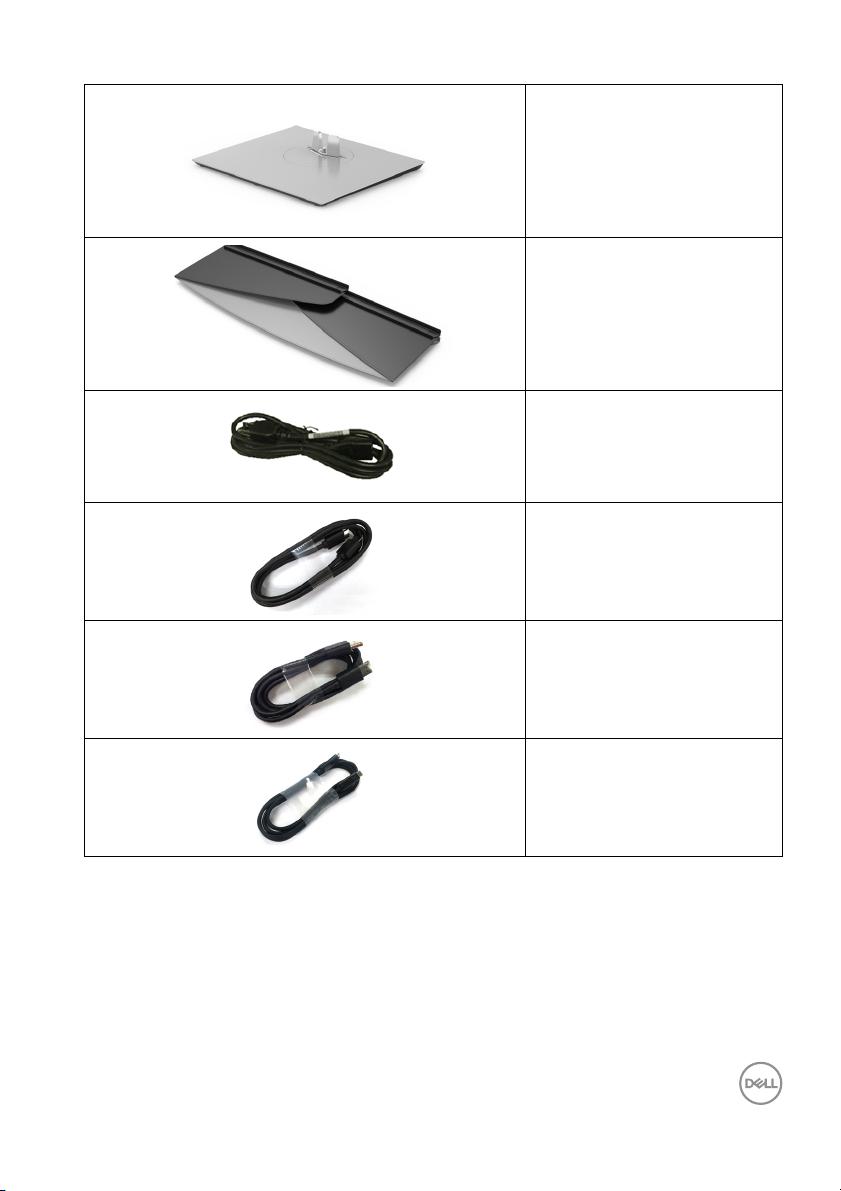
Sockel
Monitorblende
Netzkabel (Je nach Land
verschieden)
HDMI-Kabel
DP-Kabel (DP-zu-DP)
Thunderbolt™ 3 (USB
Type-C) Aktiv-Kabel
Über Ihren Monitor │ 7
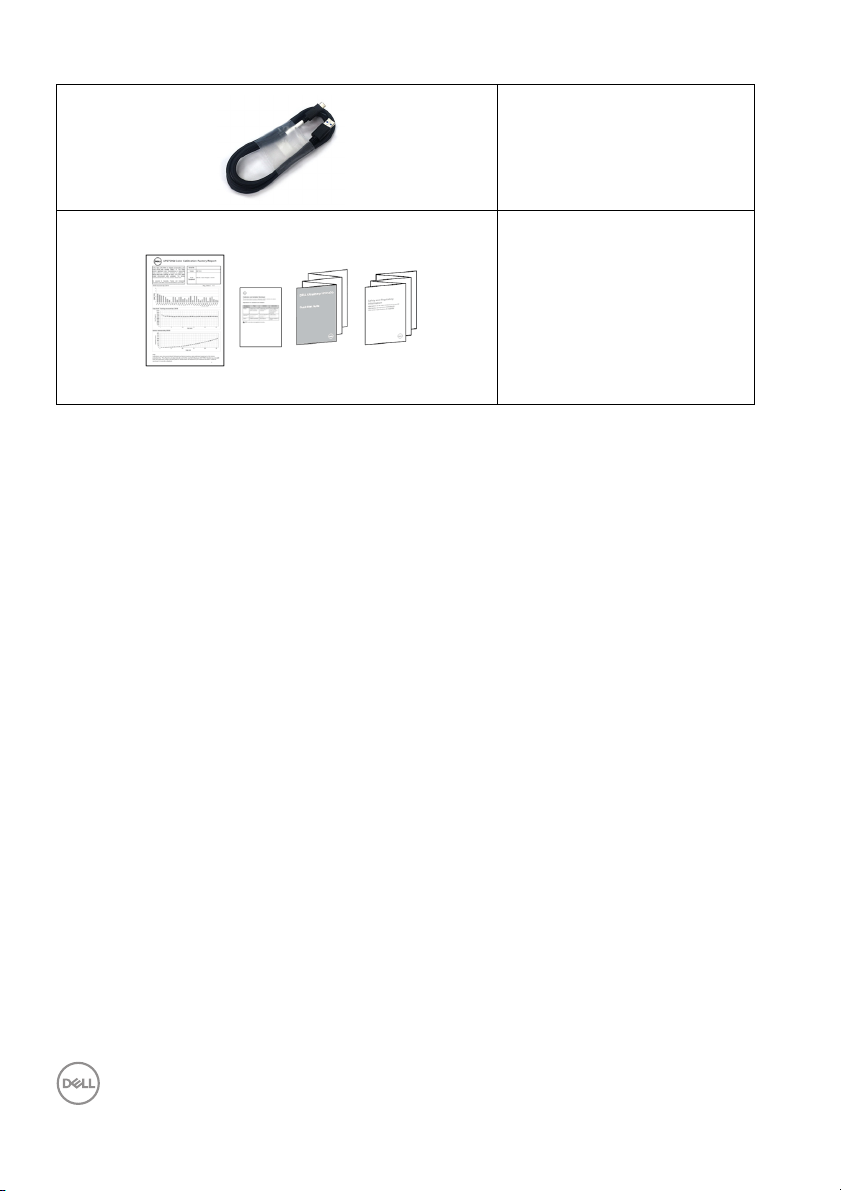
US B Ty p e - C a uf Typ e -A
Kabel
• Werkskalibrierungsbericht
• Kalibrierung und
Validierung Technisches
Datenblatt
•Kurzanleitung
• Sicherheit, Umwel tschutz
und Bestimmungen
8 │ Über Ihren Monitor
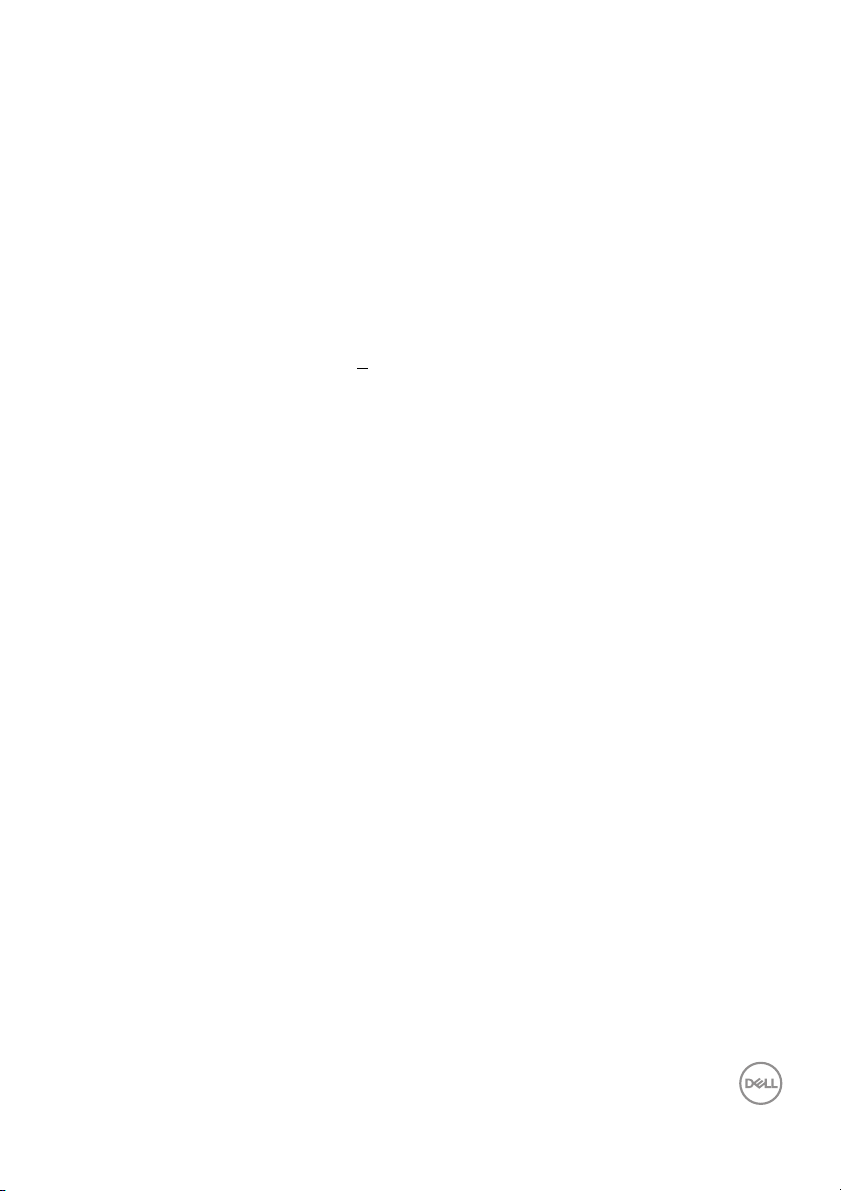
Produktmerkmale
Der Dell UP2720Q Flachbildschirm arbeitet mit Active Matrix-,
Dünnschichttransistor- (TFT) und Flüssigkristall-Technologien (LCD) und einer
LED-Beleuchtung. Die Monitorfunktionen umfassen:
• 68,47 cm (27 Zoll) sichtbarer Anzeigebereich (diagonal gemessen).
3840 x 2160 (16:9) Bildpunkte Auflösung, zusätzlich Vollbildanzeige in
niedrigeren Auflösungen.
• Weitwinkelanzeige für die Anzeige aus einer sitzenden oder stehenden
Position.
• Farbraum von CIE1931 Adobe 100% und CIE1976 DCI-P3 98% mit einem
durchschnittlichen Delta E <
• Unterstützt HDMI, DP und Thunderbolt™ 3 Quellen.
• HDMI, DP und Thunderbolt™ 3 Verbindung unterstützt 10-Bit Farbe bei
60 Hz.
• Einzel Thunderbol t™ 3 (Bis zu 90 W) für die Stromübertragung an ein
kompatibles Notebook beim Empfang von Video & Datensignal.
• Integrierte Farbkalibrierungsfunktion.
• Multi-Stream Transport (MST) Fähigkeit über Thunderbolt™ 3 Verbindung.
• Einstellungsmöglichkeiten durch Neigen, Drehen, Schwenken und senkrechtes
Ausziehen.
• Ultra-dünner Rahmen verringert den Rahmenabstand bei der Verwendung
mehrerer Monitore, was eine einfache Einrichtung mit einem eleganten
Anzeigeerlebnis ermöglicht.
• Abnehmbarer Ständer und Video Electronics Standards Association (VESA™)
100 mm Befestigungslöcher für flexible Montagelösungen.
• Plug-and-Play Fähigkeit, wenn von Ihrem System unterstützt.
• Steuerung per Bildschirmanzeige (OSD) für einfache Einstel lung und
Bildschirmoptimierung.
• Unterstützt Menü, Ein/Aus-Tasten und Farbsperre über das OSD.
• Schlitz für Sicherheitsschloss.
• 0,5 W Standby-Stromverbrauch im Ruhemodus.
• Unterstützt Bild neben Bild (PBP) Auswahlmodus.
• Optimieren Sie Ihren Augenkomfort mit einem flimmerfreien Bildschirm.
2.
Über Ihren Monitor │ 9

Komponenten und Bedienelemente
Vorderansicht
Bezeichnung Beschreibung
1 Funktionstasten (Weitere Informationen finden Sie unter Monitor
bedienen)
2 Ein/Aus-Taste (mit LED-Anzeige)
Bedienelemente an der
Vorderseite
10 │ Über Ihren Monitor
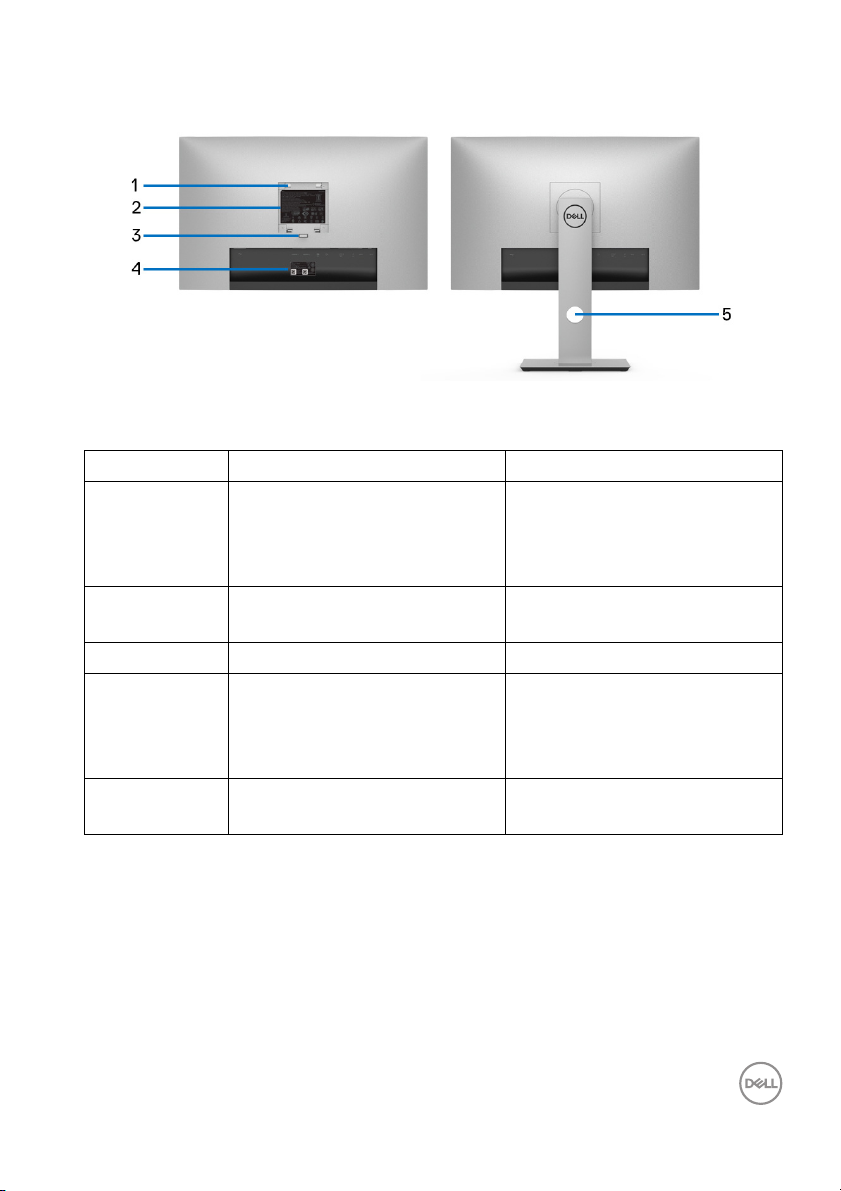
Ansicht von hinten
Rückansicht ohne und mit Monitorständer
Bezeichnung Beschreibung Verwenden
1 VESA-Montagebohrungen
(100 mm x 100 mm- Hinter der
angebrachten VESAAbdeckung)
2 Etikett mit behördlichen
Bestimmungen
3 Stand Entriegelungstaste Löst den Ständer vom Monitor.
4 Strichcode, Seriennummer und
Service Tag Etikett
5 Kabeldurchlass Bringt Ordnung durch Führung
Monitor-Wandbefestigung per
VESA-kompatibler
Wandmontagehal terung
(100 mm x 100 mm).
Liste der behördlichen
Zulassungen.
Nehmen Sie auf dieses Etikett
Bezug, wenn Sie Dell bezüglich
technischer Unterstützung
kontaktieren.
des Kabel durch die Öffnung.
Über Ihren Monitor │ 11

Ansicht von unten
Ansicht von unten ohne Monitor-Standfuß
Bezeichnung Beschreibung Verwenden
1 Netzkabelanschluss Schließen Sie das Netzkabel an (im
Lieferumfang des Monitors enthalten).
2 Schlitz für
Sicherheitsschloss
3
(1, 2)
4 DisplayPort-
5 Audio-Ausgang Hier schließen Sie die Lautsprecher an.*
HDMI Port
Anschluss
Eingangsanschluss
Sichert den Monitor mit Schloss (nicht im
Lieferumfang enthalten).
Schließen Sie Ihren Computer mit einem
HDMI-Kabel an.
Schließen Sie Ihren Computer mit einem DPKabel an.
12 │ Über Ihren Monitor

6-1 Thunderbolt™ 3
Upstream
(USB Type-C) Port
6-2 Thunderbolt™ 3
Upstream
(USB Type-C) Port
Schließen Sie das Thunderbolt™ 3 AktivKabel, das mit Ihrem Monitor geliefert wurde,
an den Computer oder das Mobilgerät an.
Dieser Port unterstützt USB
Stromübertragung (bis zu 90 W), Daten und
DisplayPort Videosignal.
Der Thunderbolt™ 3 Port unterstützt
Wechselmodus DP1.4 mit einer maximalen
Auflösung von 3840 x 2160 bei 60 Hz, PD
20 V/4,5 A, 15 V/3 A, 9 V/3 A, und 5 V/3 A.
Thunderbolt™ 3 unterstützt MST (MultiStream Transport) fähige Monitore. Um MST
zu aktivieren, lesen Sie die Anleitung im
Abschnitt "Anschluss des Monitors für
Thunderbolt™ Multi-Stream Transport
(MST) Funktion".
HINWEIS: Thunderbolt™ 3 wird von
Windows Versionen vor Windows 10 nicht
unterstützt.
Verbinden Sie das mit Ihrem Monitor
mitgelieferte aktive Thunderbol t™ 3 Kabel mit
dem Computer, mobilen Geräten, einem
zweiten Monitor oder anderen Thunderbolt™
Geräten. Dieser Port unterstützt USB
Stromübertragung (bis zu 15 W, PD 5 V/3 A),
Daten und DisplayPort Videosignal.
Thunderbolt™ 3 unterstützt MST (MultiStream Transport) fähige Monitore. Um MST
zu aktivieren, lesen Sie die Anleitung im
Abschnitt "Anschluss des Monitors für
Thunderbolt™ Multi-Stream Transport
(MST) Funktion".
HINWEIS: Für Notebooks und andere
Geräte, die mehr als 15 W Leistung benötigen,
wird empfohlen, eine andere Stromquelle
anzuschließen, um Ihr Gerät zu betreiben oder
aufzuladen.
Über Ihren Monitor │ 13
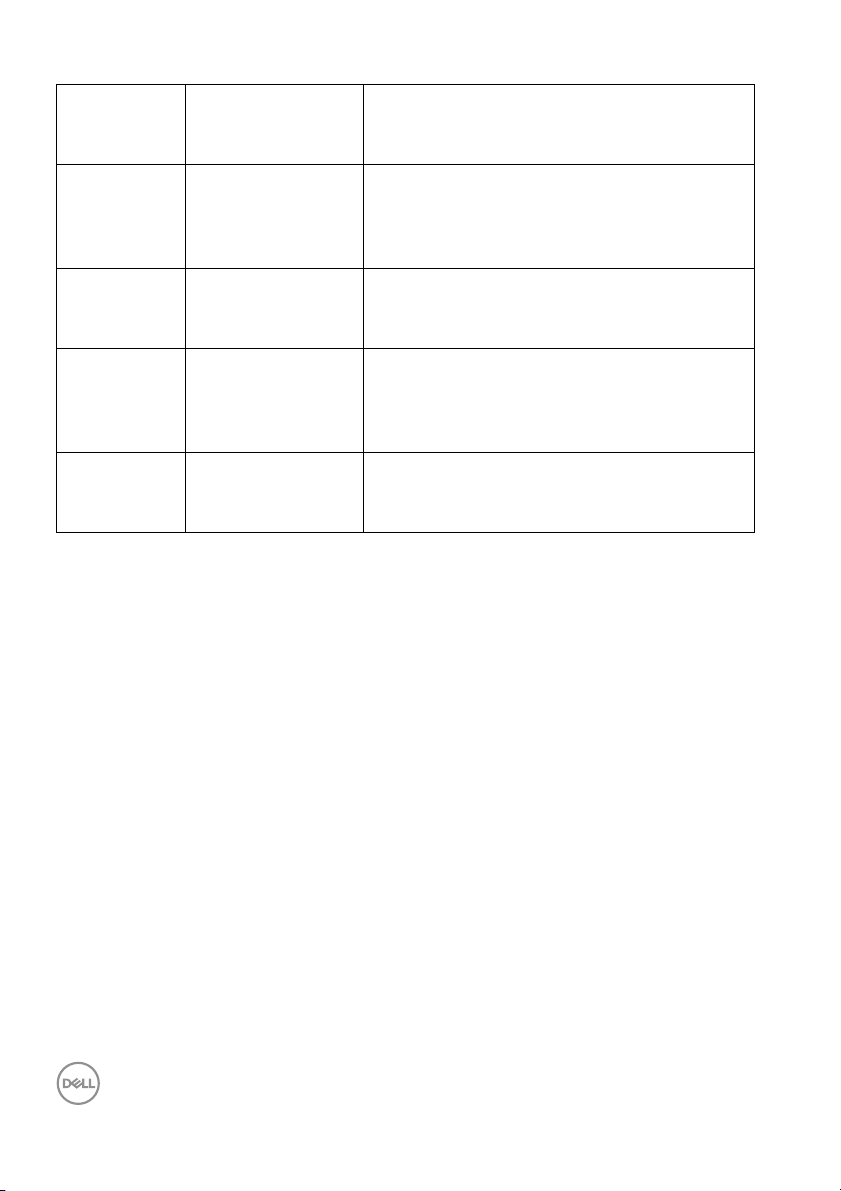
HINWEIS: Thunderbolt™ 3 wird von
Windows Versionen vor Windows 10 nicht
unterstützt.
7
(1, 2)
7-3 USB 3.2 Gen1
7-4 USB 3.2 Gen1
8 Stand-Lock-
* Die Nutzung von Kopfhörern wird für den Audio Line-Out Anschluss nicht
unterstützt.
** Um Signalstörungen zu vermeiden wenn ein drahtloses USB-Gerät an einen
USB-Downstream-Anschlüsse angeschlossen wurde, wird NICHT empfohlen,
andere USB-Geräte an den oder die nebenstehenden Port(s) anzuschließen.
USB 3.2 Gen2
Downstream Port
Downstream-Port
mit Aufladefunktion
Downstream Port
Funktion
Hier schließen Sie Ihre USB-Geräte an. Diesen
Anschluss können Sie erst verwenden,
nachdem Sie das USB-Kabel an den
Computer angeschlossen haben.**
Zum Aufladen Ihres Gerätes.
Hier schließen Sie Ihre USB-Geräte an. Diesen
Anschluss können Sie erst verwenden,
nachdem Sie das USB-Kabel an den
Computer angeschlossen haben.**
Befestigen des Ständers am Monitor mit
M3 x 6 mm Schrauben (nicht im Lieferumfang
enthalten).
14 │ Über Ihren Monitor
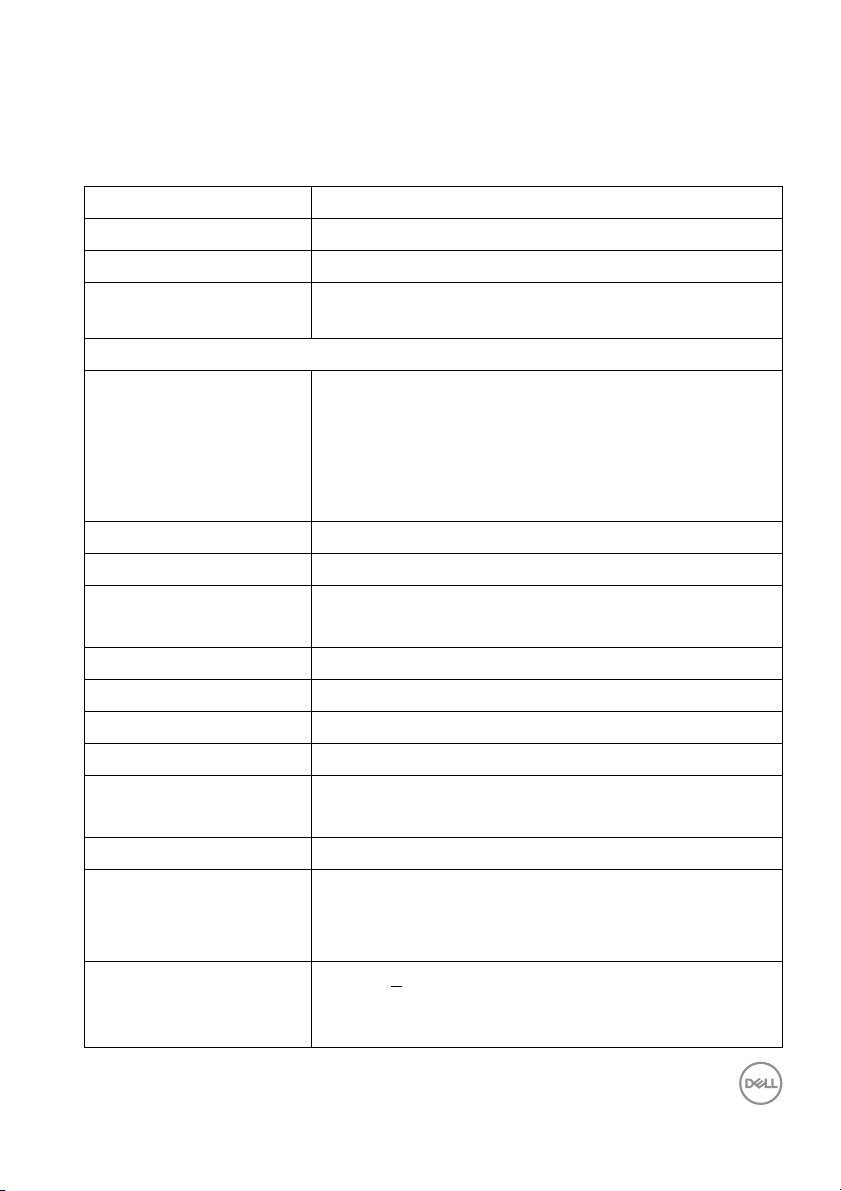
Technische Daten des Monitors
Flachbildschirm – technische Daten
Modell UP2720Q
Bildschirmtyp Aktiv-Matrix-TFT-LCD
Panel-Technologie In Plane Switching Typ
Längen-/
Seitenverhältnis
Sichtbares Bild
Diagonale
Horizontal, Aktiver
Bereich
Vertikal, Aktiver Bereich
Bereich
Pixelabstand 0,1554 mm x 0,1554 mm
Pixel pro Zoll 163
Betrachtungswinkel 178° (vertikal) typisch
Luminanz 250 cd/m² (typisch)
Kontrastverhältnis 1300:1 (typisch)
Anzeigebeschichtung Anti-Reflex, mit Hartbeschichtung 3H
Hintergrundlicht Weiße LED Edgelight System
Reaktionszeit • 6 ms Grau-zu-Grau im Schnell Modus
Farbtiefe 1,07 Milliarden Farben (Real 10 Bit)
Farbgamut CIE1931 Adobe 100%
Kalibrierungsgenauigkeit Delta E <
16:9
68,47 mm (27 Zol l)
596,74 mm (23,49 Zol l)
335,66 mm (13,21 Zoll)
200301 mm
178° (horizontal) typisch
• 8 ms Grau-zu-Grau im Normal Modus
CIE1976 DCI-P3 98%
CIE1976 BT.2020 80%
HINWEIS: Nur für CIE1931 Adobe 100% und CIE1976
DCI-P3 98%.
2
(310,47 Zoll2)
2 (Durchschnitt)
Über Ihren Monitor │ 15
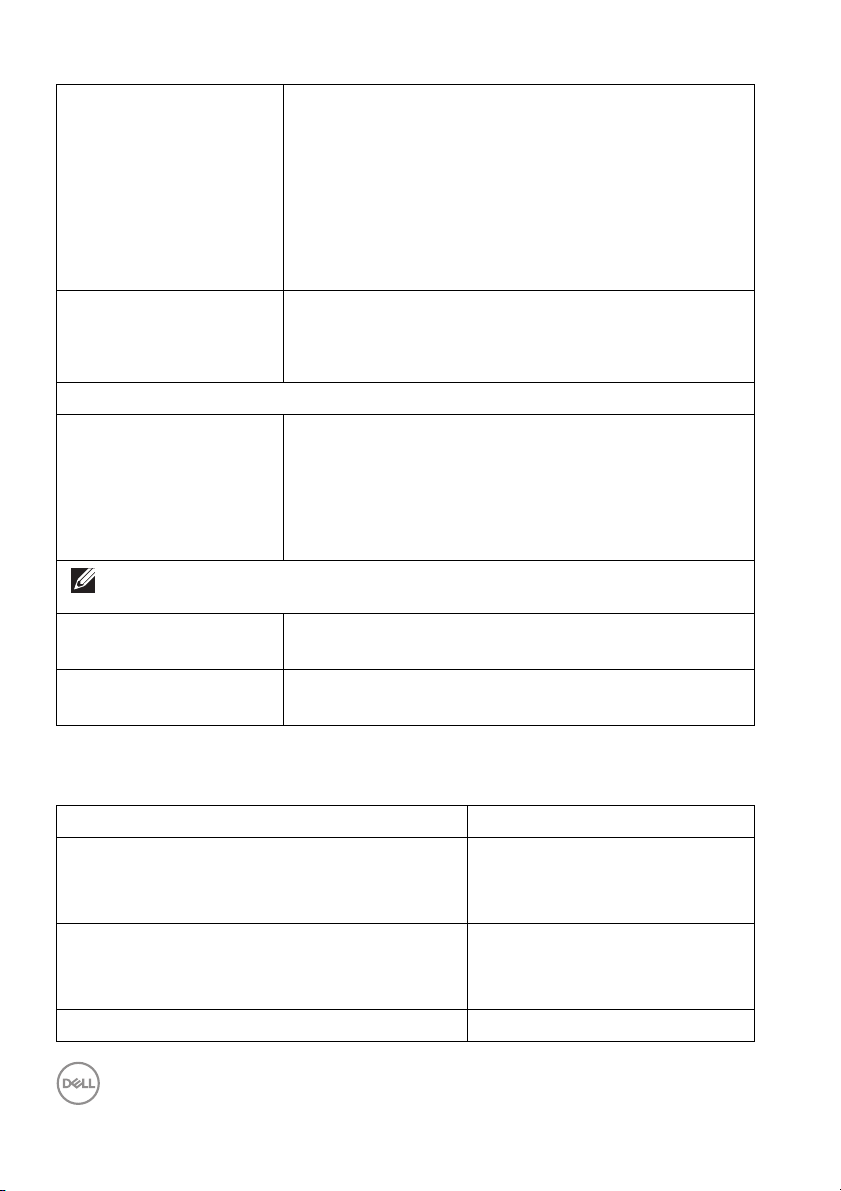
Konnektivität • 1 x DP 1.4 (HDCP 2.2)
•2 x HDMI 2.0 (HDCP 2.2)
• 1 x Thunderbolt™ 3 Upstream Port (DP1.4)
• 1 x Thunderbolt™ 3 Downstream Port (DP1.4)
•2 x USB 3.2 Gen2 Downstream Port
• 2 x USB 3.2 Gen1 Downstream Port (1 x BC1.2
Ladefunktion bei 2 A (max))
Rahmenbreite (Kante
des Monitors bis aktivem
Bereich)
7,6 mm (Ob e n )
7,6 mm (Links/Rechts)
27,1 mm (Unten)
Regulierbarkeit
Höhenverstellbarer
130 mm
Ständer
Neigung
Schwenkbar
Drehung
HINWEIS: Nicht umgekehrt (180°) im Hochformat montieren, da dies den Monitor
beschädigen kann.
Dell Display Manager
-5° bis 21°
-45° bis 45°
-90° bis 90°
Ja
(DDM) Kompatibilität
Sicherheit Schlitz für Sicherheitsschloss (Sicherheitskabel
separat erhältlich)
Angaben zur Auflösung
Modell UP2720Q
Horizontalfrequenzen
(HDMI & DP & Thunderbolt™ 3 Alternate
15 kHz bis 135 kHz
(automatisch)
Modus)
Vertikalfrequenzen
23 Hz bis 86 Hz (automatisch)
(HDMI & DP & Thunderbolt™ 3 Alternate
Modus)
Max. voreingestellte Auflösung 3840 x 2160 bei 60 Hz
16 │ Über Ihren Monitor
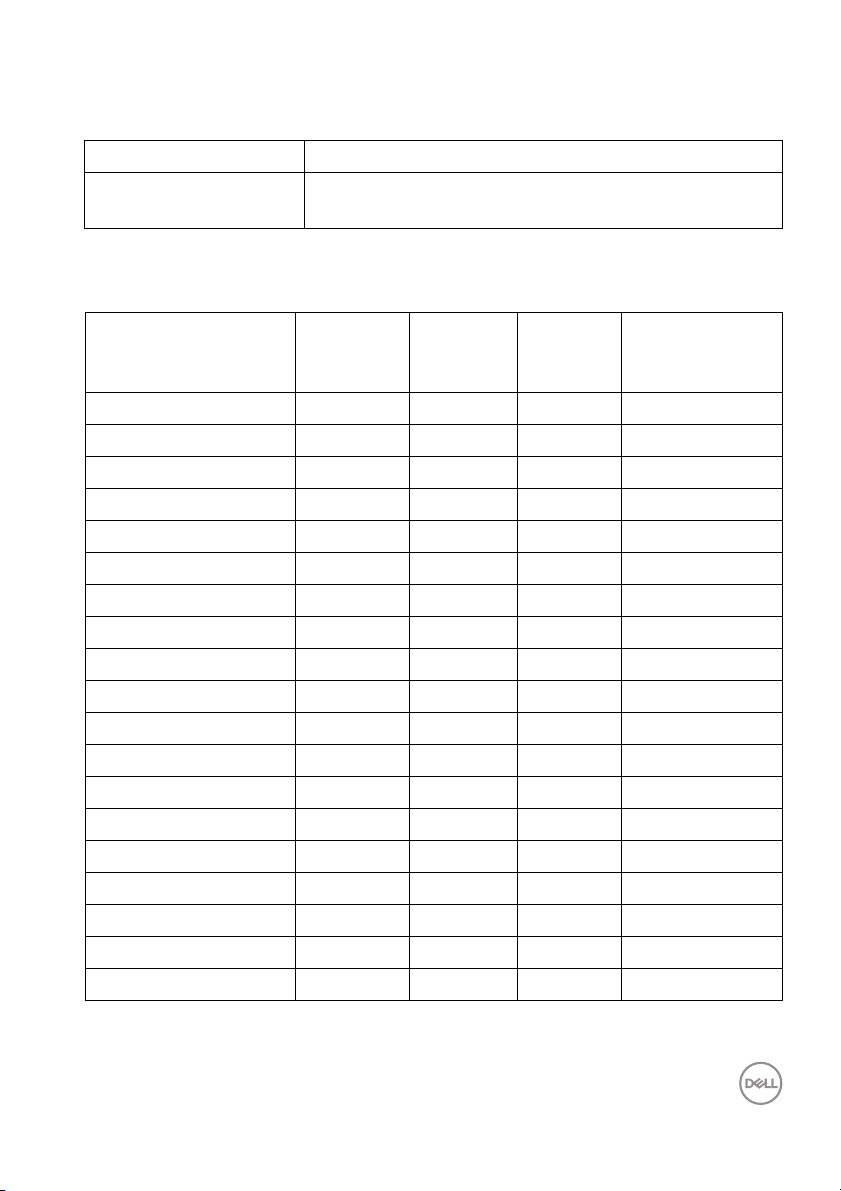
Unterstützte Videomodi
Modell UP2720Q
Videoanzeigefähigkeiten
(HDMI-Wiedergabe)
Voreingestel l te Anzeigemodi
480p, 576p, 720p, 1080i, 1080p, QHD, UHD, (Interlacing
Modus wird im PBP Modus nicht unterstützt)
Anzeigemodus Horizontal
frequenz
(kHz)
VESA, 640 x 480 31,5 59,9 25,2 -/VESA, 640 x 480 37,5 75,0 31,5 -/VESA, 720 x 400 31,5 70,1 28,3 -/+
VESA, 800 x 600 37,9 60,3 40,0 +/+
VESA, 800 x 600 46,9 75,0 49,5 +/+
VESA, 1024 x 768 48,4 60,0 65,0 -/VESA, 1024 x 768 60,0 75,0 78,8 +/+
VESA, 1152 x 864 67,5 75,0 108,0 +/+
VESA, 1280 x 1024 64,0 60,0 108,0 +/+
VESA, 1280 x 1024 80,0 75,0 135,0 +/+
VESA, 1600 x 1200 75,0 60,0 162,0 +/+
VESA, 1920 x 1080 67,5 60,0 148,5 +/+
VESA, 2048 x 1280 - R 78,9 59,9 174,3 +/VESA, 2048 x 1440 - R 88,8 60,0 241,5 +/VESA, 3840 x 2160* 133,3 60,0 533,3 +/VESA, 3840 x 2160** 135 60,0 594 +/2560 x 1440 88,787 59,951 241,55 +/2048 x 1080 27,0 24,0 74,25 +/2048 x 1080 54,0 48,0 148,5 +/-
Vertikale
Frequenz
(Hz)
Pixeltakt
(MHz)
Sync-Polarität
(horizontal/
vertikal)
Über Ihren Monitor │ 17
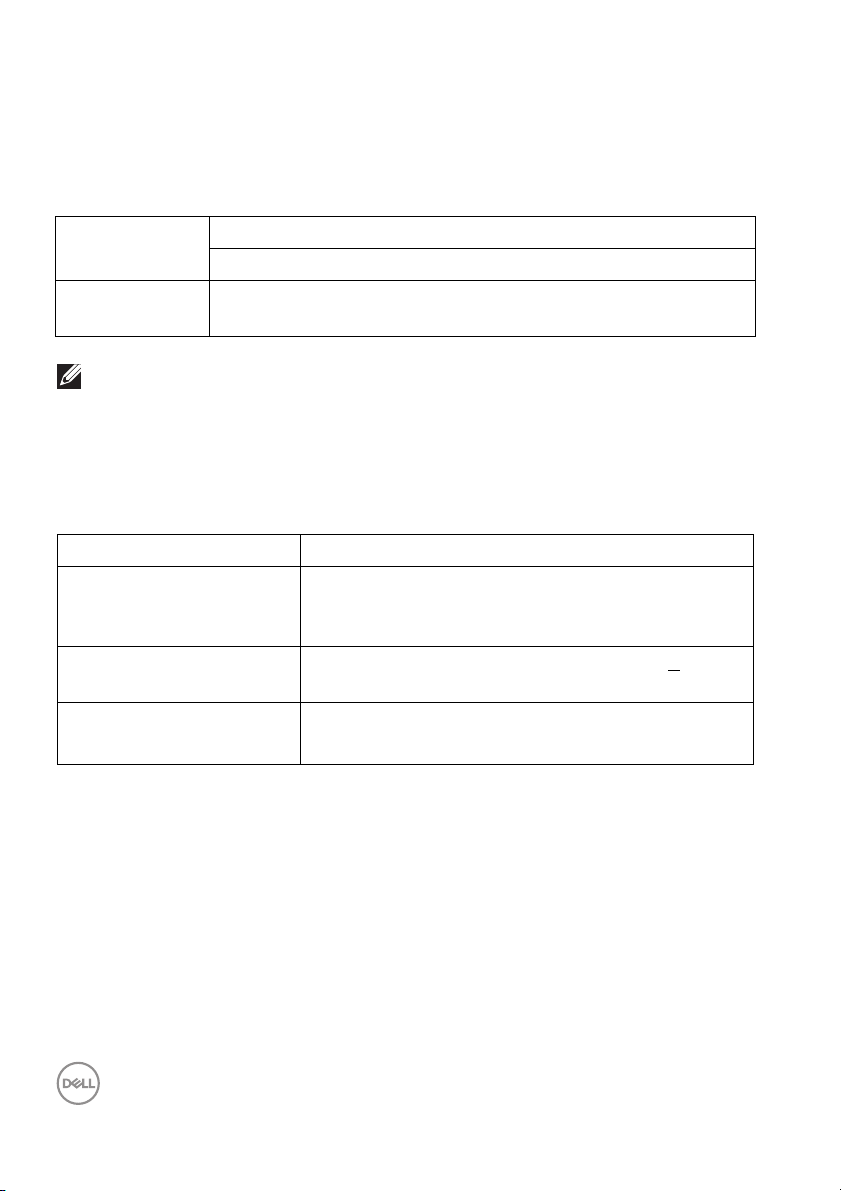
* Erfordert eine Grafikkarte, die DP unterstützt.
** Erfordert eine Grafikkarte, die HDMI 2.0 unterstützt.
Multi-Stream Transport (MST) Modi
MST
Quellmonitor
3840 x 2160
bei 60 Hz
HINWEIS: Verwenden Sie die mit Ihrem Monitor mitgelieferten Kabel
für die Thunderbolt™ Multi-Stream Transport (MST) Verbindung.
Siehe Anschluss des Monitors für Thunderbolt™ Mul ti-Stream
Transport (MST) Funktion für Einzelheiten zu den Anschlüssen.
Elektrische Daten
Modell UP2720Q
Videoeingangssignale HDMI 2.0*/DP 1.4, 600 mV für jede differentiel le
Netzeingangsspannung /
Frequenz / Strom
Einschaltstrom • 120 V: 40 A (max.) bei 0°C (Kaltstart)
* Unterstützt nicht HDMI 2.0 optionale Spezifikation, einschließlich HDMI Ethernet
Channel (HEC), Audio Return Channel (ARC), Standard für 3D Format und
Auflösungen, sowie Standard für 4K Digitalkino Auflösung.
Maximale Anzahl von unterstützten Monitoren
3840 x 2160 bei 60 Hz
1
Linie, 100 Ohm Eingangsimpedanz pro
Differentialpaar.
100 VAC bis 240 VAC / 50 Hz oder 60 Hz +
2,8 A (typisch)
•240 V: 80 A (max.) bei 0°C (Kaltstart)
3 Hz /
18 │ Über Ihren Monitor

Physische Eigenschaften
Modell UP2720Q
Steckertyp •1 x DP 1.4
•2 x HDMI 2.0
• 1 x Thunderbol t™ 3 Upstream (DP1.4)
• 1 x Thunderbolt™ 3 Downstream (DP1.4)
• 2 x USB 3.2 Gen2 Downstream Ports
• 2 x USB 3.2 Gen1 Downstream Ports
(1 x BC1.2 Ladefunktion bei 2 A (max))
Signalkabeltyp • Digital: HDMI, 19-polig
• Digital: DisplayPort, 20-polig
• Digital: Thunderbol t™ 3, 24-polig
• Universal Serial Bus: USB Type-C auf
Ty p e - A
HINWEIS: Dell Monitore sind so konzipiert, dass sie optimal mit den Videokabeln
zusammenarbeiten, die mit Ihrem Monitor mitgeliefert werden. Da Dell keine
Kontrolle über die verschiedenen Kabelanbieter auf dem Markt hat, die Art des
Materials, des Steckers und des Prozesses, der zur Herstellung dieser Kabel
verwendet wird, garantiert Dell keine Videoleistung für Kabel, die nicht mit Ihrem
Dell Monitor geliefert werden.
Abmessungen (mit Ständer)
Höhe (verlängert) 563,4 mm (22,18 Zoll)
Höhe (zusammengeschoben) 433,4 mm (17,06 Zol l)
Breite 611,9 mm (24,09 Zoll)
Tiefe 212,0 mm ( 8,3 5 Zo ll )
Abmessungen (ohne Ständer)
Höhe 376,8 mm (14,83 Zoll)
Breite 611,9 mm (24,09 Zoll)
Tiefe 51,0 mm (2,01 Zoll)
Über Ihren Monitor │ 19
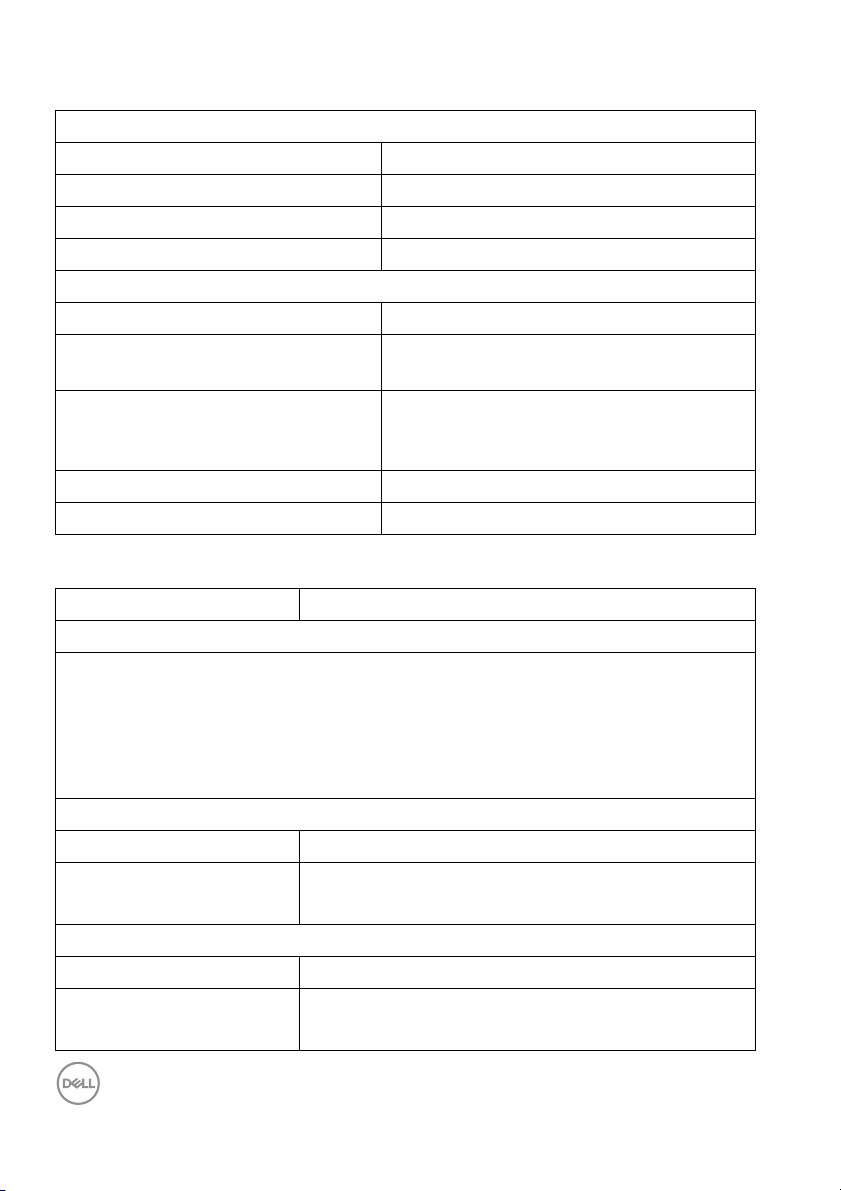
Physische Eigenschaften (Fortsetzung)
Ständerabmessungen
Höhe (verlängert) 456,3 mm (17,96 Zoll)
Höhe (zusammengeschoben) 408,9 mm (16,10 Zoll)
Breite 260,0 mm (10,24 Zol l)
Tiefe 212 ,0 m m (8,35 Zo l l)
Gewicht
Gewicht mit Verpackung 14,14 kg (31,17 lb)
Gewicht mit montiertem Ständer und
Kabeln
Gewicht ohne montierten Ständer
(zur Wand- oder VESA-Befestigung ohne Kabel)
Gewicht des Ständers 3,64 kg (8,02 lb)
Glänzender Vorderrahmen 2-4
Umgebungsbedingungen
Modell UP2720Q
Kompatible Standards
• RoHS-konform
• TCO-zertifizierte Bildschirme
• Mit Ausnahme der externen Kabel sind keine bromierten Flammschutzmittel
(BFR) und kein Polyvinylchlorid (PVC) (enthält keine Halogene) enthalten
• Bildschirm aus arsenfreiem Glas und frei von Quecksilber
Te m p er at u r
Im Betrieb 0 °C bis 40 °C (32 °F bis 104 °F)
Ausgeschaltet • Lagerung: -20°C bis 60°C (-4°F bis 140°F)
• Versand: -20°C bis 60°C (-4°F bis 140°F)
Luftfeuchtigkeit
Im Betrieb 10% bis 90% (nicht kondensierend)
Ausgeschaltet • Lagerung: 10% bis 90% (nicht kondensierend)
• Versand: 10% bis 90% (nicht kondensierend)
9,71 kg (21,41 lb)
5,55 kg (12,24 lb)
20 │ Über Ihren Monitor
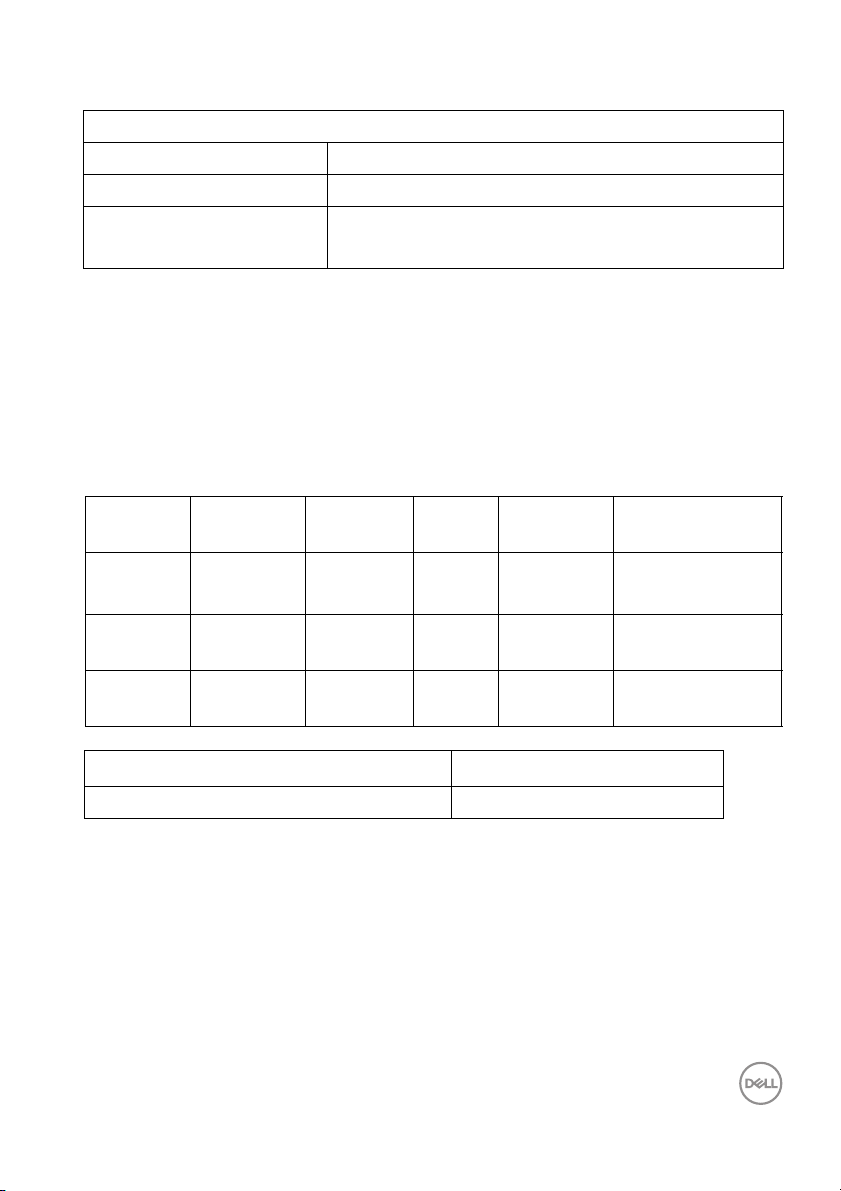
Umgebungsbedingungen (Fortsetzung)
Meereshöhe
Im Betrieb 3.048 m (10.000 ft) (max.)
Ausgeschaltet 12.192 m (40.000 ft) (max.)
Wärmeableitung •784,76 BTU/Stunde (max.)
•150,13 BTU/Stunde (typisch)
Energieverwaltungsmodi
Sofern Sie eine VESA DPM™-kompatible Grafikkarte oder Software in Ihrem PC
installiert haben, kann der Monitor seinen Energieverbrauch automatisch verringern,
wenn er nicht verwendet wird. Dies wird als Energiesparmodus* bezeichnet. Der
Monitor nimmt den Betrieb automatisch wieder auf, sobald der Computer Eingaben
über Tastatur, Maus oder andere Eingabegeräte erkennt. Aus der folgenden Tabelle
gehen Stromverbrauch und Signalisierung der automatischen Energiesparfunktion
hervor.
VESA-
Modi
Normalbetrieb
Aktiv-ausModus
Ausges-
Horizon-
tale Sync
Vertikale
Sync
Video Betriebsa-
nzeige
Stromverbrauch
Aktiv Aktiv Aktiv Weiß 230 W (max.)**
44 W (typisch)
Deaktiviert Deaktiviert keine
Anzeige
Weiß
(blinkend)
Unter 0,5 W
---AusUnter 0,3 W
chaltet
Stromverbrauch P
on
38 W
Gesamtstromverbrauch (TEC) 130,74 kWh
* Die Leistungsaufnahme bei abgeschaltetem Gerät lässt sich nur auf Null
reduzieren, wenn Sie den Monitor komplett vom Stromnetz trennen.
** Maximale Leistungsaufnahme bei max. Leuchtdichte und USB aktiv.
Über Ihren Monitor │ 21
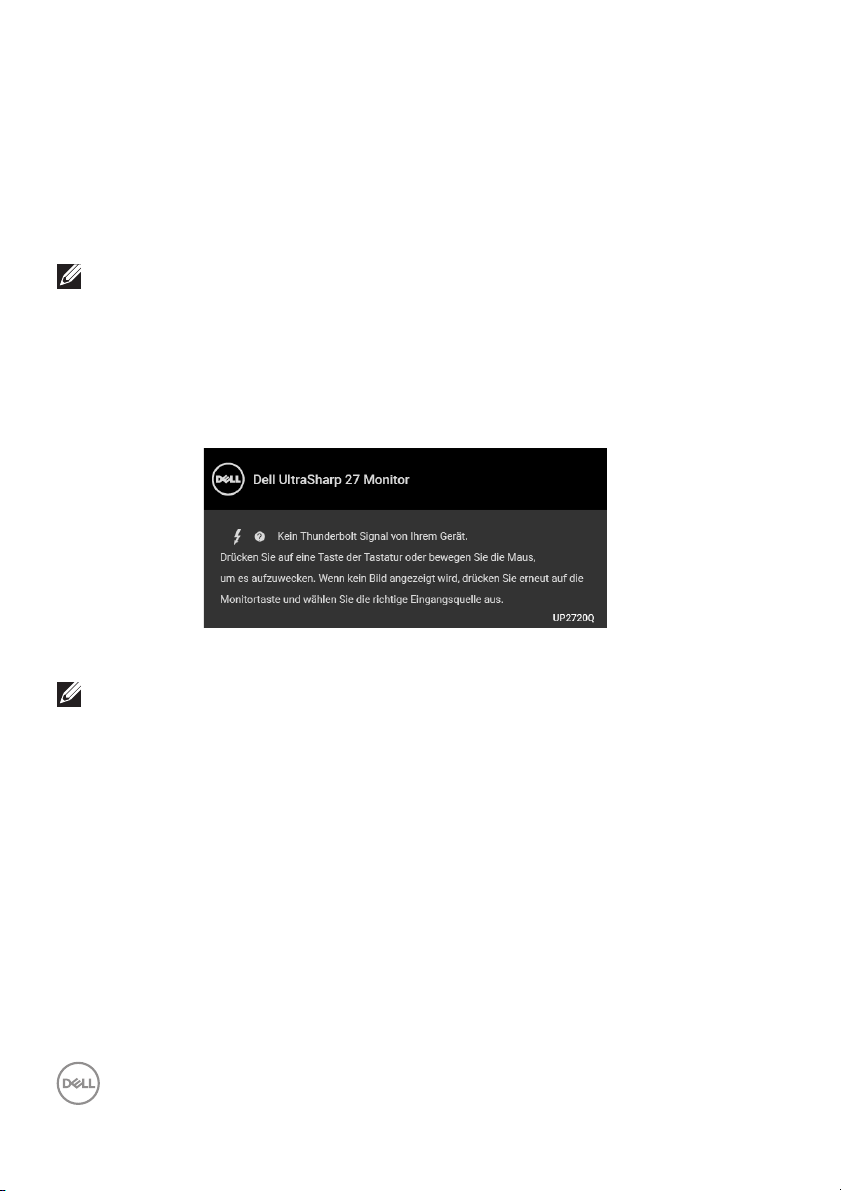
Dieses Dokument dient lediglich Informationszwecken und gibt die Laborleistung
wieder. Ihr Produkt kann je nach den von Ihnen bestellten Softwareprogrammen,
Komponenten und Peripheriegeräten andere Werte aufweisen und wir verpflichten
uns nicht, solche Informationen zu aktualisieren. Daher sollte der Kunde bei
Entscheidungen bezüglich elektrischer Toleranzen oder anderweitig nicht auf diese
Informationen vertrauen. Es werden weder ausdrücklich noch impliziert
Zusicherungen bezüglich der Exaktheit oder Vollständigkeit gemacht.
HINWEIS:
P
: Stromverbrauch im eingeschalteten Modus gemessen mit Bezug
on
auf Energy Star Prüfmethode.
TEC: Gesamtenergieverbrauch in kWh gemessen mit Bezug auf Energy
Star Prüfmethode.
Das OSD kann nur im Normalbetriebsmodus funktionieren. Beim Drücken auf eine
beliebige Taste im Aktiv-Aus-Modus wird die folgende Nachricht angezeigt:
Aktivieren Sie den Computer, damit der Monitor auf das OSD zugreifen kann.
HINWEIS: Die Meldung könnte je nach angeschlossenem
Eingangssignal leicht unterschiedlich sein.
22 │ Über Ihren Monitor
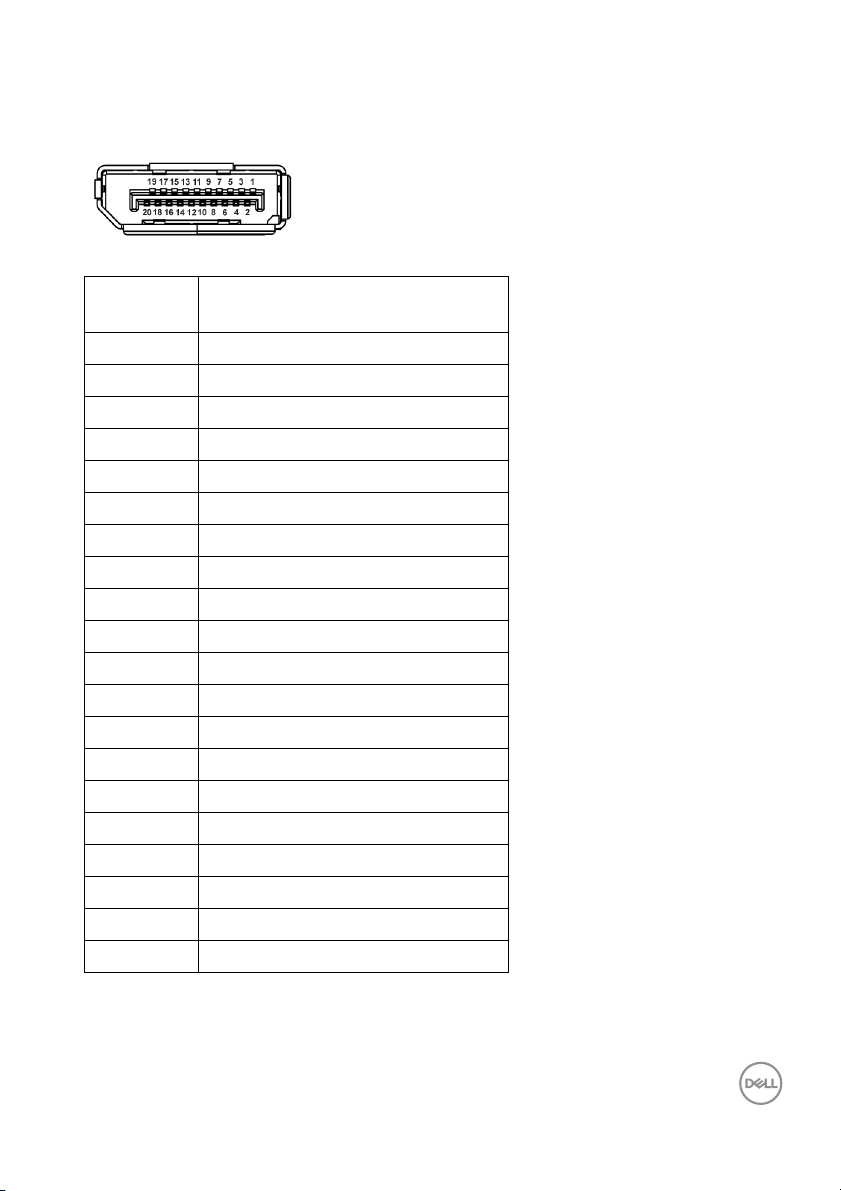
Pinbelegung
DisplayPort-Anschluss
Pin
Nummer
1 ML3 (n)
2 GND
3 ML3 (p)
4 ML2 (n)
5 GND
6 ML2 (p)
7 ML1 (n)
8 GND
9 ML1 (p)
10 ML0 (n)
11 GND
12 ML0 (p)
13 GND
14 GND
15 AUX (p)
16 GND
17 AUX (n)
18 Hot-Plug-Erkennung
19 Re-PWR
20 +3,3 V DP_PWR
Seite mit 20 Stiften des
angeschlossenen Signalkabels
Über Ihren Monitor │ 23
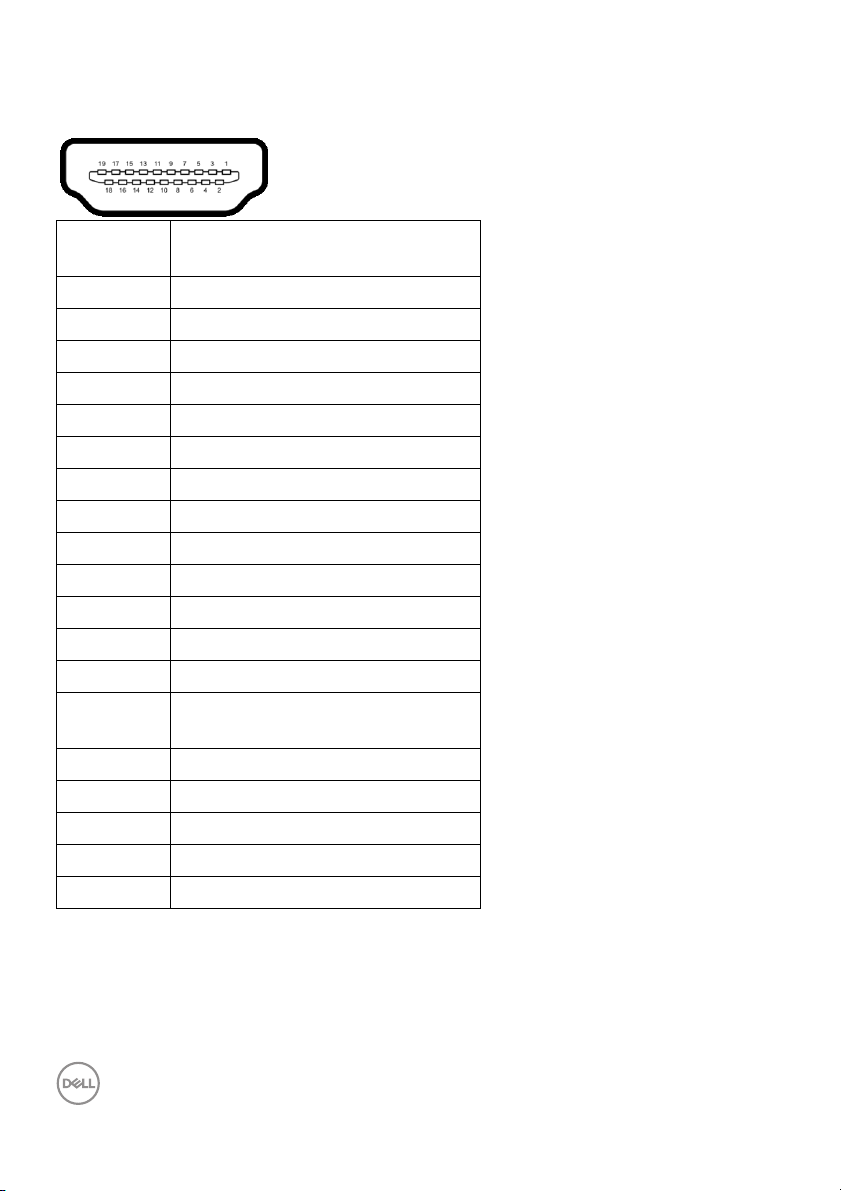
HDMI-Anschluss
Pin
Nummer
1 TMDS DATA 2+
2 TMDS DATA 2, Abschirmung
3 TMDS DATA 2-
4 TMDS DATA 1+
5 TMDS DATA 1, Abschirmung
6 TMDS DATA 1-
7 TMDS DATA 0+
8 TMDS DATA 0, Abschirmung
9 TMDS DATA 0-
10 TMDS CLOCK+
11 TMDS CLOCK, Abschirmung
12 TMDS CLOCK-
13 CEC
14 Reserviert (am Gerät nicht
15 DDC CLOCK (SCL)
16 DDC DATA (SDA)
17 DDC/CEC-Masse
18 +5 V-Stromversorgung
19 HOT-PLUG-ERKENNUNG
Seite mit 19 Stiften des
angeschlossenen Signalkabels
angeschlossen)
24 │ Über Ihren Monitor
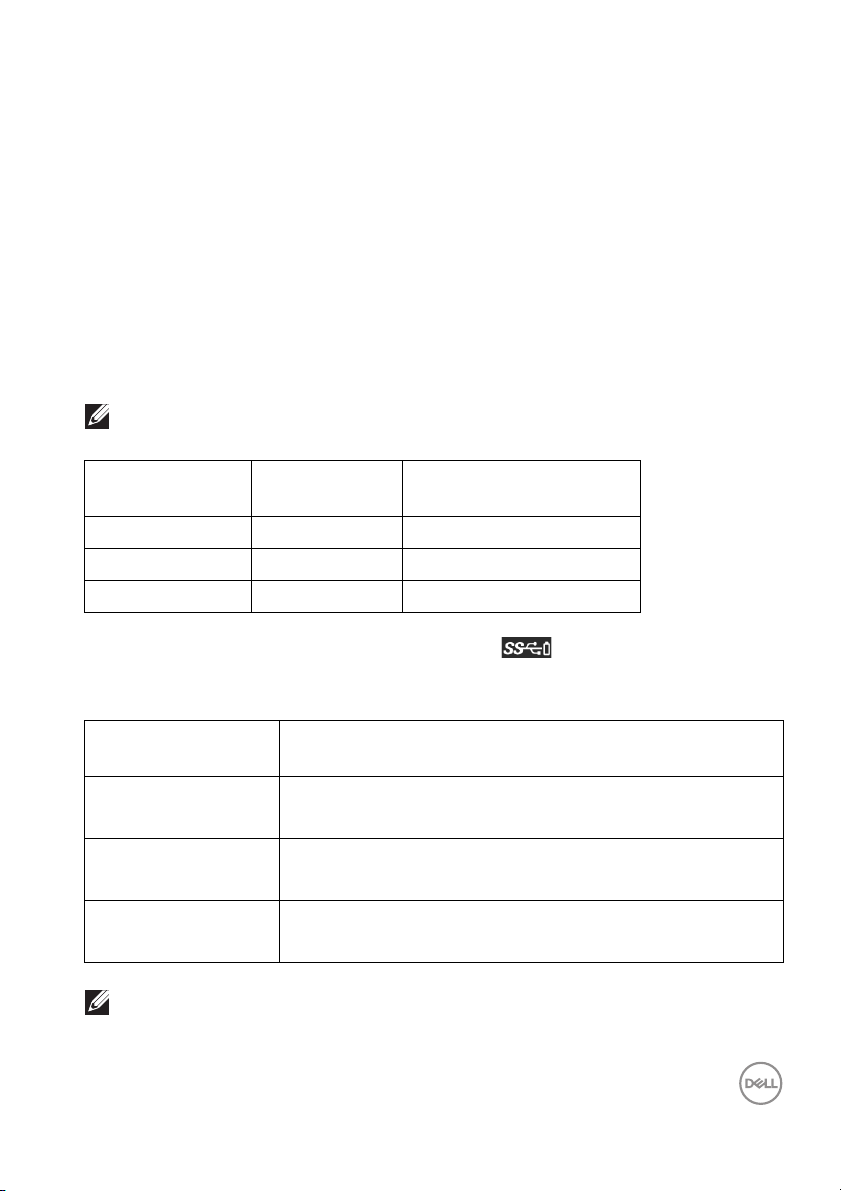
Plug & Play-Unterstützung
Sie können den Monitor in jedem Plug-and-Play-kompatiblen System installieren.
Der Monitor stellt dem Computersystem automatisch eigene EDID-Daten
(Extended Display Identification Data) über DDC-Protokolle (Display Data Channel)
zur Verfügung, so dass sich das System selbst konfigurieren und die
Monitoreinstellungen optimieren kann. Die meisten Monitor-Installationen laufen
automatisch ab; auf Wunsch können Sie unterschiedliche Einstellungen wählen.
Weitere Informationen zum Ändern der Monitoreinstellungen finden Sie unter
Monitor bedienen.
Universal Serial Bus (USB) Schnittstelle
Dieser Abschnitt informiert Sie über die USB-Ports am Monitor.
HINWEIS: Dieser Monitor ist Super-Speed USB 3.2-kompatibel.
Übertragungsg
eschwindigkeit
Super-Speed 10 Gbps 4,5 W (max., je Anschluss)
High-Speed 480 MBit/s 4,5 W (max., je Anschluss)
Full Speed 12 MBit/s 4,5 W (max., je Anschluss)
* Bis zu 2A am USB-Downstream-Port (Port mit Batteriesymbol) bei BC1.2kompatiblen Geräten oder normalen USB-Geräten.
Thunderbolt™ 3/
USB Type-C
Video DP1.2 (Passives Kabel)
Daten USB 2.0
Stromversorgung
(PD)
HINWEIS: USB Type-C Video erfordert einen Computer, der mit dem
Typ-C Wechselmodus kompatibel ist.
Datenrate Stromverbrauch*
Beschreibung
DP1.4 (Aktives Kabel)
USB 3.2 (Aktiv, nur Thunderbolt™ 3)
Thunderbolt™ 3 Upstream-Port: Bis zu 90 W (typisch)
Thunderbolt™ 3 Downstream-Port: Bis zu 15 W (typisch)
Über Ihren Monitor │ 25
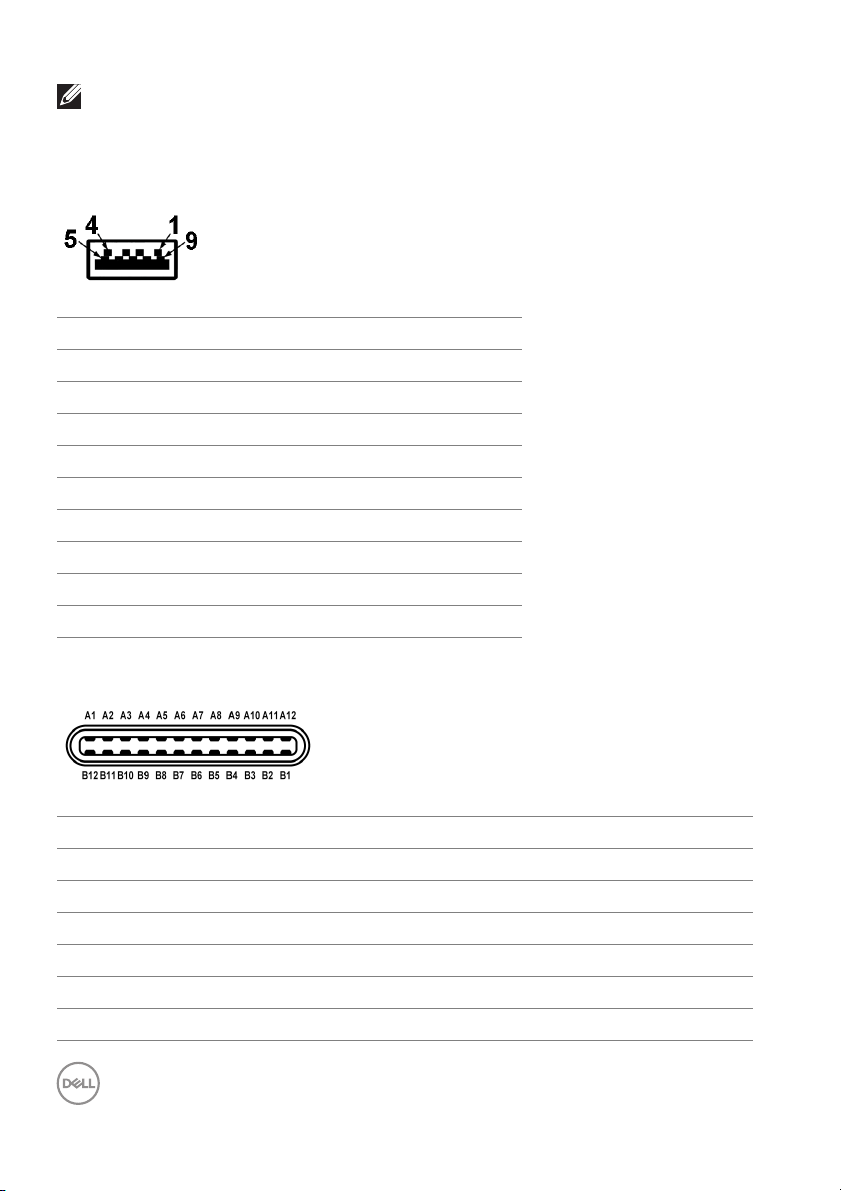
HINWEIS: Um den USB Type-C Wechselmodus zu unterstützen, stellen
Sie bitte sicher, dass der Quellcomputer über die Wechselmodus
Funktion verfügt.
USB-Downstream-Anschluss
Pin Nummer 9-poliger Verbinder
1 VCC
2 D-
3 D+
4 GND
5 SSRX-
6 SSRX+
7 GND
8 SSTX-
9 SSTX+
Thunderbolt™ 3 Anschluss
Pin Nummer Signalname Pin Nummer Signalname
A1 GND B1 Kabelerkennung
A2 TX1+ B2 TX2+
A3 TX1- B3 TX2A4 VBUS B4 VBUS
A5 CC1 B5 CC2
A6 D+ B6 D+
26 │ Über Ihren Monitor
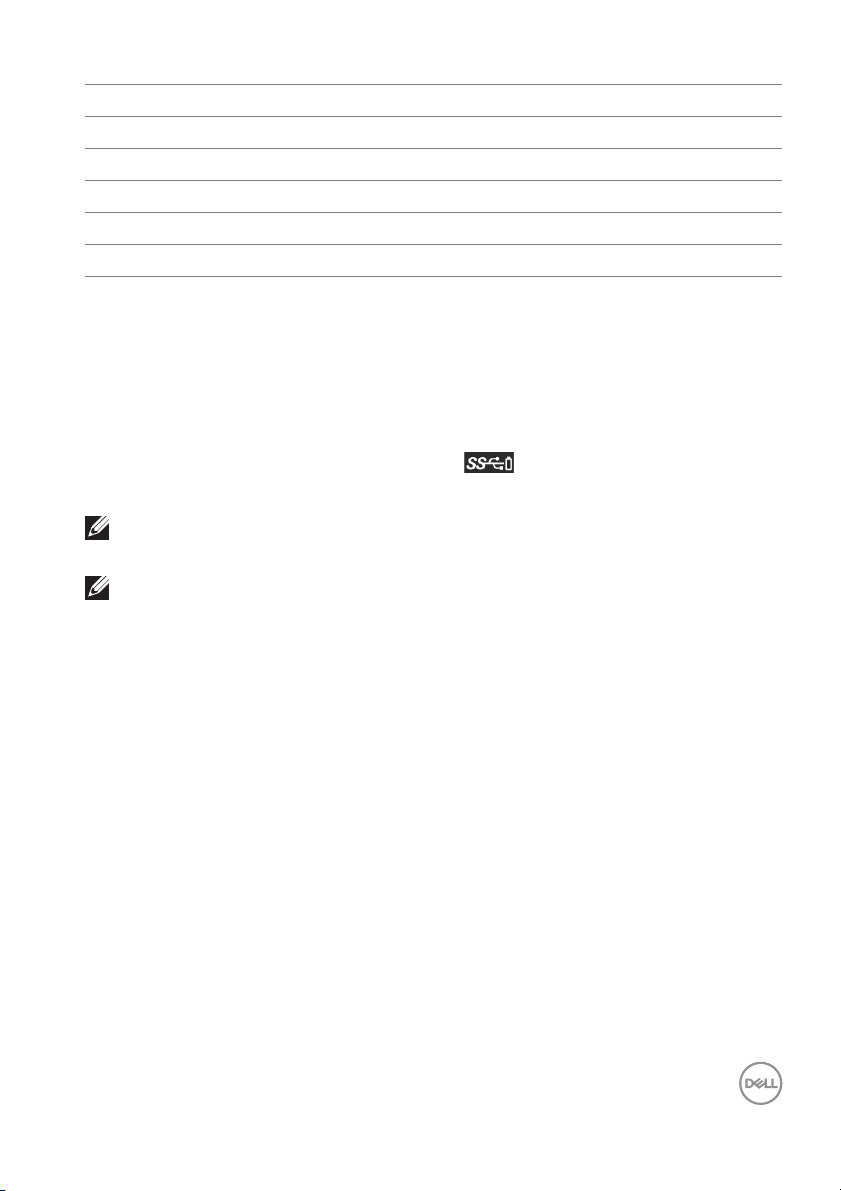
A7 D- B7 DA8 SBU1 B8 SBU2
A9 VBUS B9 VBUS
A10 RX2- B10 RX1-
A11 RX2+ B11 RX1+
A12 GND B12 GND
USB-Ports
• 1 x Thunderbol t™ 3 Downstream (USB Type-C kompatibel) - unten
• 1 x Thunderbolt™ 3 Upstream (USB Type-C kompatibel) - unten
•2 x USB 3.2 Gen2 Downstream - unten
• 2 x USB 3.2 Gen1 Downstream - unten
• Ladeanschluss- der Anschluss mit dem Batteriesymbol; unterstützt
Schnellladung, wenn das Gerät BC1.2-kompatibel ist.
HINWEIS: Zur vollen Ausschöpfung der USB 3.2-Funktionalität
benötigen Sie einen USB 3.2-fähigen Computer.
HINWEIS: Die USB-Schnittstelle des Monitors arbeitet nur dann, wenn
der Monitor eingeschaltet ist oder sich im Energiesparmodus befindet.
Wenn Sie den Monitor aus- und wieder einschalten, kann es ein paar
Minuten dauern, bis angeschlossene Peripheriegeräte wieder normal
funktionieren.
LCD-Monitorqualität und Hinweise zu Pixeln
Bei der Herstellung von LCD-Monitoren ist es keine Seltenheit, dass einzelne
Bildpunkte (Pixel) nicht oder dauerhaft leuchten. Solche Abweichungen sind
gewöhnlich kaum sichtbar und wirken sich nicht negativ auf Anzeigequalität und
Nutzbarkeit aus. Weitere Informationen zu Dell-Monitor Qualität und Pixel. Weitere
Informationen finden Sie auf den Dell-Internetseiten:
http://www.dell.com/support/monitors.
Über Ihren Monitor │ 27
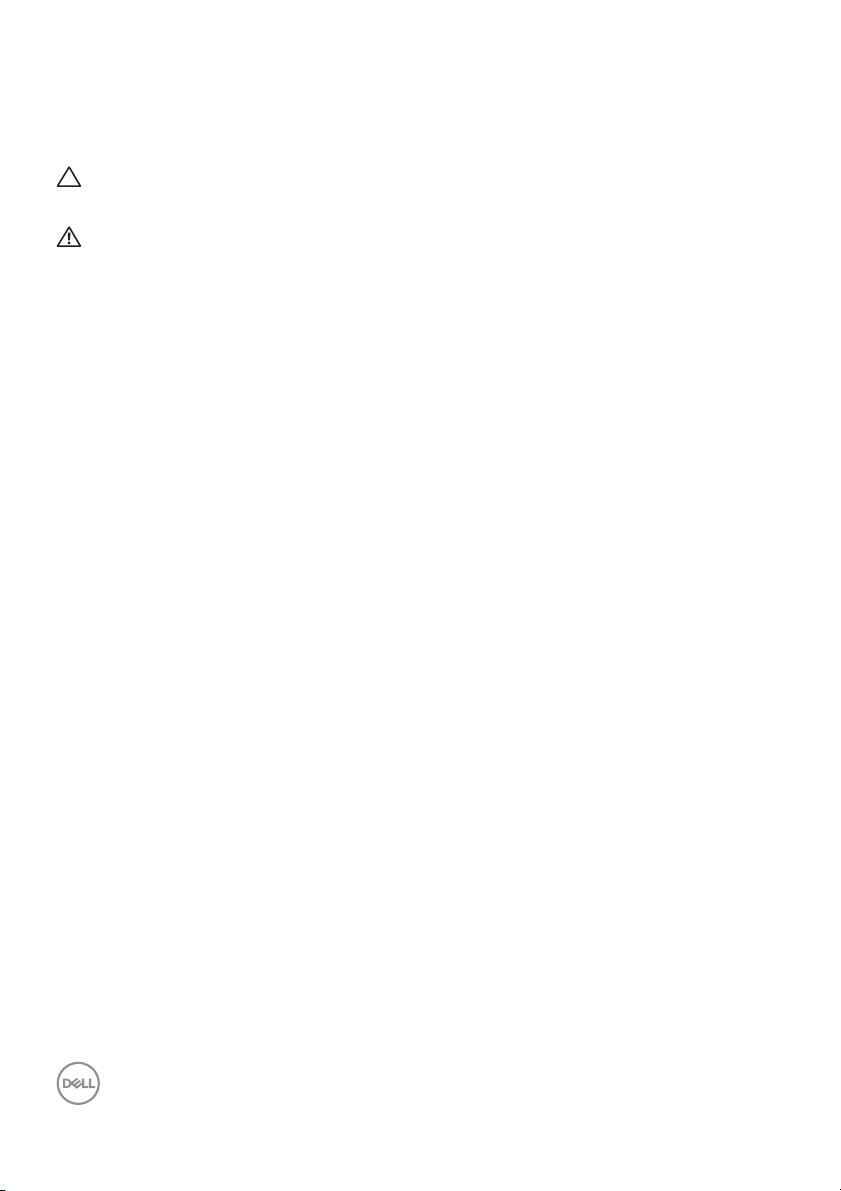
Hinweise zur Wartung
Monitor reinigen
VORSICHT: Lesen und befolgen Sie die Sicherheitshinweise, bevor Sie
den Monitor reinigen.
ACHTUNG: Trennen Sie das Monitornetzkabel von der
Stromversorgung, bevor Sie den Monitor reinigen.
Beim Auspacken, Reinigen und beim allgemeinen Umgang mit dem Monitor halten
Sie sich am besten an die nachstehenden Hinweise:
• Befeuchten Sie zur Reinigung Ihres antistatischen Monitors ein weiches,
sauberes Tuch leicht mit Wasser. Verwenden Sie nach Möglichkeit spezielle,
für die antistatische Beschichtung geeignete Bildschirmreinigungstücher oder
-lösungen. Verwenden Sie kein Benzin, keine Verdünnungsmittel, kein
Ammoniak, keine Scheuermittel und keine Druckluft.
• Verwenden Sie zur Reinigung des Monitors lediglich ein weiches, leicht
angefeuchtetes Tuch. Verwenden Sie keinerlei Reinigungsmittel, da einige
Reinigungsmittel einen milchigen Schleier auf dem Monitor hinterlassen
können.
• Falls Ihnen beim Auspacken Ihres Monitors ein weißes Pulver auffallen sollte,
wischen Sie es einfach mit einem Tuch ab.
• Gehen Sie sorgfältig mit Ihrem Monitor um: Schwarze Monitore weisen
schneller weiße Kratzspuren als helle Monitore auf.
• Um die optimale Bildqualität Ihres Monitors zu erhal ten, nutzen Sie einen
Bildschirmschoner mit bewegten Motiven und schalten Ihren Monitor aus,
wenn Sie ihn nicht gebrauchen.
28 │ Über Ihren Monitor
